插入試算表、圖表和其他物件
|
|
|
- 辞而镁 蒙
- 5 years ago
- Views:
Transcription
1 Impress 使用手冊 第七章插入試算表 圖表和其他物件
2 內容目錄 於 Impress 中使用試算表...1 插入試算表...1 調整試算表大小和移動...2 移動試算表格...3 如何新增試算表...3 鼠標移動至儲存格...3 輸入數據...3 試算表儲存格格式化...4 插入圖表...5 預設版面配置新增圖表...5 使用插入圖表功能建立圖表...6 選擇圖表類型...7 圖表類型...7 列圖...7 欄圖...7 圓餅圖...8 環圈圖...8 區域圖...8 線條圖...8 XY ( 散佈 ) 圖...8 網狀圖...8 股票圖...8 欄與行圖...8 輸入圖表資料...9 開啟圖表資料視窗...9 輸入資料...9 圖表格式...9 增加或刪除圖表元素...9 使用格式選單...10 調整圖表大小和移動...11 移動圖表元素...12 修改圖表區域的背景...12 修改圖表的圖形背景...13 插入其他物件...13 電影和聲音...14 OLE 物件...15 其他 OLE 物件...16 公式...17 插入檔案文件...17 i
3 於 Impress 中使用試算表 試算表嵌入 Impress 中大部分為 Calc 的試算表, 它能夠執行複雜的計算和數據分析 若使用者需要分析數據或應用公式, 這 Calc 試算表的結果顯示可以嵌入的方式於 Impress 中 許多使用者使用電子表格中的 Impress 建立複雜的表格或數據以表格的形式呈現 然而, 為此, 會發現新表設計功能 ( 詳見第 3 章 ) 更合適 插入試算表 欲增加一個試算表到投影片中, 選擇相應的版面配置於預設的工作窗格列表中, 如圖 1 圖 1: 工作窗格選擇試算表格式 這會插入一個試算表格在投影片的中心, 如圖 2 雙擊框架內進入編輯模式, 如圖 3 所示, 使用者可以插入和修改數據格式的試算表格 請參閱第 3 頁輸入數據和試算表儲存格格式化 OLE 物件中也可以作一個試算表格插入, 於第 13 頁插入其他物件 圖 2: 投影片有試算表格 1 於 Impress 中使用試算表
4 圖 3: 試算表格編輯模式 注意 : 儲存格大小調整於灰色邊界 當編輯試算表格, 部分功能與 Calc 功能內容一樣 ; 功能表列主 標準工具列 格式化工具列和輸入欄 ( 見圖 4) 圖 4: 試算表編輯模式中功能表和工具列的格式 其中最重要的不同是公式工具列, 於格式工具列下方 公式工具列包含 ( 從左至右 ): 儲存格引用的名稱或選定的範圍 函數精靈 小計和公式按鈕或取消並接受按鈕 編輯框輸入或審查儲存格內容 如熟悉 Calc 即可馬上識別工具列上的功能選項, 因為它們是一樣的 調整試算表大小和移動 調整大小或移動試算表, 第一行和第一列 ( 很容易辨認, 因為他們的淺灰色背景, 水平和垂直滾動條 ) 試算表只用於編輯的目的, 不會影響編輯區的投影片 於 Impress 中使用試算表 2
5 欲調整試算表格 : 1) 雙擊進入編輯模式, 可發現試算表格的周圍呈現黑灰色處理邊界 ( 見圖 3) 2) 移動鼠標, 鼠標改變形狀 3) 點擊並按住鼠標左鍵並拖動 如不在編輯模式下, 使用者可以將試算表格在投影片中改變位置 方法如下 : 1) 移動鼠標越過邊界, 直到鼠標改變形狀 2) 單擊並按住鼠標左鍵並拖動到所需的試算表的位置 3) 鬆開鼠標按鈕 當選擇而不是在編輯模式 ( 綠色方塊顯示 ), 試算表如同其他物件一樣, 所以可以調整其大小, 而不是依試算表區域 這並不建議使用者使用, 因為它可能會扭曲字體和畫面的形狀 移動試算表格 如何新增試算表 試算表通常包含多個工作表, 然而, 在 Impress 中, 這些試算表可以顯示在任何特定時間裡的投影片 預設的試算表嵌入 Impress 中是一個單一的表格稱為工作表 1 工作表的名稱顯示在試算表的底部區域 ( 見圖 3) 如果需要, 使用者可以增加其他工作表, 方法如下 : 1) 右鍵單擊底部區域附近現有的工作表標籤 2) 從選單中選擇插入工作表 就如 Calc 中使用者可以重命名工作表或將其移動到一個不同的位置使用相同方式從選單中插入工作表 使用者可以有很多工作表在的嵌入式試算表中, 離開試算表編輯模式, 只有一張工作表內容顯示在投影片上 鼠標移動至儲存格 在試算表周圍移動, 可選擇其中已選取的儲存格, 使用者可以 : 使用滑鼠 左擊鼠標點選儲存格 使用鍵盤組合輸入和 Shift + Enter 鍵向下移動一個儲存格或一個儲存格分別 Tab 鍵和 Shift + Tab 鍵移動一個儲存格, 向右或向左分別 其他鍵盤快捷鍵可迅速使用儲存表格 請參閱開始使用 OpenOffice.org 3 使用手冊第 5 章 (Calc 入門 ) 指導進一步了解 輸入數據 鍵盤欲輸入數據於儲存格, 會發現選擇的儲存格顯示黑色粗邊框 ( 見圖三儲存格 B3) 儲存格引用 ( 或函數 ) 也顯示在公式欄 3 於 Impress 中使用試算表
6 首先選擇單元格, 輸入數據 請注意, 輸入也是增加的主要部分的公式欄會更易於瀏覽 Impress 會自動識別類型的內容 ( 文本, 數字, 日期, 時間等 ) 儲存格運用它的預設格式 注意改變公 式列的輸入, 每當輸入不是同一個公式圖標顯示採用和捨棄按鈕 ( ), 使用綠色接受按鈕接受輸入在一個儲存格, 或只是選擇不同的儲存格 Impress 的判斷輸入的類型, 使用者可以改變它使用的工具列顯示如圖 4 中或從功能表中 格式 儲存格 常使用的數字作為文字處理 ( 例如, 電話號碼等 ), 以防止刪除前頭零或向右對齊儲存格 要強制設定作為文字輸入, 鍵入一個撇號 '( ) 之前輸入的電話號碼 試算表儲存格格式化 通常來說, 其目的介紹, 它可能需要增加字體, 以及它的風格搭配使用於簡報中 使用樣式和格式是最快 最靈活的方式來格式化嵌入式試算表 嵌入式試算表格, 使用者可以設定儲存格樣式 然而, 最好的辦法是新增特定儲存格樣式, 以便設定試算表 首先選擇的範圍, 以單一儲存格, 應用樣式 ( 儲存格格式化 ) 範圍中包含一個或多個儲存格時, 通常會形成區域 選擇中的範圍若包括一個以上的儲存, 將容易識別, 因為所選的儲存格, 都有黑色的背景 要選擇多個儲存格範圍 : 1) 點擊第一個儲存格屬於範圍 ( 無論是左上角的儲存格或儲存格的右下角的矩形區域 ) 2) 保持按下鼠標左鍵並移動鼠標到對面角落的矩形區域將成為選定的範圍 3) 鬆開鼠標 為了進一步增加儲存格的選擇, 按住 Ctrl 鍵並重複步驟 1 至 3 使用者可以點擊第一個儲存格的範圍, 按住 Shift 鍵, 並單擊該單元格在對角落 請參閱開始使用 OpenOffice.org 3 使用手冊第 5 章 (Calc 入門 ) 進一步資料選擇範圍的儲存格 於 Impress 中使用試算表 4
7 一些非常有用的快捷方式, 以加快選擇 : 要選擇整張工作表, 請單擊欄與列之間的索引, 或按下 Ctrl +A 要選擇一欄, 點擊欄指數在頂部的試算表 要選擇一列, 單擊行指數在左邊的試算表 一旦選擇範圍, 使用者可以修改格式, 如字體大小 對齊 ( 包括垂直對齊 ) 字體顏色 數字格式 邊框 背景等 以上設定可以從功能表中選擇 格式 儲存格 ( 或右鍵從清單中單擊選擇儲存格格式化 ) 開啟視窗, 如圖 5 所示 如果儲存格的寬度不適合文字, 使用者可以通過增加寬度將鼠標停放在分界線兩列, 當鼠標光標改變形狀, 單擊左鍵並拖動到新的分割線的位置 一個類似的程序可以用來修改一個儲存格的高度 要插入欄與列的試算表, 使用格式選單或右鍵單擊行和列標號, 並選擇清單中的選項 若要合併多個儲存格, 選擇要合併的儲存格, 選擇功能表中 格式 合併儲存格 若取消合併儲存格, 並再次 格式 合併儲存格 當使用者滿意試算表的格式和外觀, 通過點擊試算表之外的區域, 退出編輯模式 請注意, 使用者可以隱藏多餘的數據在試算表格視窗上離開編輯模式之前, 但它可能造成明顯損失欄和列 插入圖表 圖 5: 儲存格格式對話框 要增加一張圖表於投影片, 選擇相應的版面配置中預設在工作窗格或使用插入圖表功能 預設版面配置新增圖表 1) 在工作窗格中, 選擇一個版面配置, 其中包含圖表 如圖 6 5 插入圖表
8 圖 6: 以圖表格式為例 2) 雙擊中心的圖表區該圖表的圖標 圖表顯示已使用範例數據 見圖 7 3) 輸入自己的數據於圖表中, 請參閱第 9 頁輸入圖表資料 圖 7: 樣本數據 使用插入圖表功能建立圖表 1) 功能表中選擇 插入 圖表, 或點擊常用工具列上圖標 插入圖表 圖表顯示已建 立使用範例數據 見圖 7 2) 輸入使用者自己的數據在圖表中, 看到第 9 頁輸入圖表資料 插入圖表 6
9 選擇圖表類型 圖表類型和變化 ( 參閱第 7 頁圖表類型 ) 欲選擇一個圖表類型 : 1) 雙擊該示例圖表 窗口變化, 一邊窗格消失, 主工具列上顯示工具圖表 圖表本身有灰色邊框 ( 如果主工具列沒有顯示, 選擇 檢視 工具列 格式化 ) 2) 點擊圖標或選擇圖表資料, 格式 圖表類型 或右鍵單擊圖表, 然後選擇圖表類型 如圖 8 3) 使用者改變選擇在左邊的列表, 圖表的例子在右邊, 和圖表在主視窗中 移動圖表類型視窗, 可以看到完整的效果在主視窗 4) 更改圖表類型, 選擇其他類型可在右側預覽 例如, 某些圖表類型有 3D 和平面類型 ;3D 圖表形狀進一步選擇的列或欄 5) 選擇想要的圖表特性, 然後單擊確定 圖表類型視窗關閉並返回到編輯視窗 使用者可以繼續增加數據到圖表, 或單擊圖表以外恢復正常的預覽 圖表類型 不同的數據可以看到一個不同的圖表, 最適合的圖表類型是給聽取簡報的聽眾 下面總結了用圖表的類型 如需詳細資料, 請參閱 Calc 指南第 4 章 ( 建立圖表和圖片 ) 列圖 列圖通常用於數據顯示的趨勢隨著時間的推移 ( 對於時間序列, 折線圖會更好 ) 它是預設的圖表類型 欄圖 圖 8: 圖表類型 欄圖是立即給予視覺衝擊的數據進行比較, 時間並不重要, 例如, 比較受歡迎的幾個產品在市場上 7 插入圖表
10 圓餅圖 插入試算表 圖表和其他物件 圓餅圖是需要比較的比例, 例如, 比較各部門的開支 : 什麼部門花了不同的項目或有什麼不同部門花費 他們工作最好的人數較少的價值, 超過範圍和圖型開始減小 這是不錯的圖表, 可以被製作成 3D 圖表 並且, 可以傾斜, 給予陰影, 使用者也可以選擇圓餅圖分裂 環圈圖 如果想顯示比例性質的數據, 但要包含多個數據系列, 環圈圖是最好的選擇 額外的環圖讓餅另一個空間 但是, 兩個或三個數據系列都可以包括在它變得毫無意義 正如餅圖, 使用者可以分裂的方式作為環圈圖表 區域圖 區域圖是一個欄或列圖 想強調量的變化, 區域圖具有效的視覺衝擊力而不是一條線圖, 但使用的數據將發揮作用, 可能需要使用的透明度值區域圖 線條圖 線條圖是一種時間序列與發展 它是理想的原始數據, 並用大量有用的數據圖表, 顯示隨時間變化的趨勢或要強調連續性 折線圖,X 軸是理想的代表時間序列數據,3D 外觀只用一厚線 XY ( 散佈 ) 圖 散佈圖是可視化數據, 有沒有時間來分析, 是最好的數據時, 有一個固定值, 用以比較數據, 例如氣象資料, 根據不同的反應酸度水平, 在條件海拔高度或任何數據, 以配合兩個系列的數字數據 與此相反, 以折線圖 X 軸是左到右的標籤通常表示一個時間序列 網狀圖 網狀圖類似雷達圖 它們是有用的數據進行比較沒有時間序列, 但表現出不同的情況下, 例如科學實驗中的變量或方向 網狀圖表是在 Y 軸的其他圖表 一般來說, 這種類型的圖表變得混亂 股票圖 股票圖是一個專門為股票和股份列圖的圖表 可以選擇類型這些數據需要相當專業的圖表, 與系列開盤價 收盤價 高 低價格 當然,X 軸表示時間序列 欄與行圖 是行和線條路圖的組合兩個圖表類型 它可用於合併兩個不同但相關的一系列數據, 例如銷售隨著時間的推移 ( 欄 ) 和利潤率趨勢 ( 線 ) 插入圖表 8
11 輸入圖表資料 開啟圖表資料視窗 1) 如果圖表是不是已經處於編輯模式 ( 一個灰色的邊框 ), 雙擊它 在主要工具列格式化, 專門用於圖表 ( 如果主工具列沒有顯示, 選擇 檢視 工具列 格式化 ) 2) 點擊圖標或選擇圖表資料, 檢視 圖表資料表 或右鍵單擊圖表, 然後選擇圖表資料表 資料表視窗 ( 圖 9) 如果拖動資料表視窗, 可方便檢視圖表, 點擊不同的儲存格, 可以立即看到結果在每次更改後 輸入資料 輸入數據, 於資料表視窗 插入按鈕插入所選資料欄或列 刪除按鈕刪除所選資料欄或列 移動按鈕移動所選的列內容或選定行移動內容 輸入區域和儲存格中數據 鍵入或貼上資料於所需的欄和列 圖表格式 圖表類型和外觀可選擇, 也可以透過圖表類型視窗, 自定義其他圖表 本節介紹了其中一些 請參閱 Calc 使用手冊第 4 章 ( 建立圖表 ) 了解更多詳情 增加或刪除圖表元素 圖 9: 數據資料表 預設的圖表只包含兩個元素 : 網格線和圖例 使用者可以增加其他元素使用, 如圖 10 選擇開啟的視窗中指定細節 9 插入圖表
12 圖 10: 插入選單功能使用格式選單在格式選單上有很多選擇的格式和微調於圖表 雙擊圖表, 是一個封閉的灰色邊框 單擊格式選單 如圖 11 格式化選取項可以指定區域填充 邊框 透明度 文字 字體效果, 並選定元素的位置於圖表 位置和大小視窗 ( 參閱 調整圖表大小和移動 ) 編排安提供了兩個選擇 : 上移一層和下移一層, 其中只有一個可以具體使用項目 使用這編排可重疊資料序列 標題格式的標題和圖表的座標軸 軸格式於新增的圖表和字體的文字都出現在 X 和 Y 軸 網格線格式於新增圖表中 圖 11: 圖表格式選單 圖例格式的位置, 邊框 背景和樣式設定 插入圖表 10
13 圖表背景 圖表底板和圖表區域是在以下幾節描述 圖表類型的變化為圖表顯示更改 3D 檢視格式可各種觀看角度的 3D 圖 列圖和 3D 檢視結合提供了一個 3D 圖表 如果是平面圖表這些選項是不可用 ( 變灰底色 ) 這兩個主要領域的圖表控件是不同的設定和屬性的圖表 見圖 12 圖 12: 圖表區域和背景 圖表背景包含圖形的圖表顯示的數據 圖表區域是該周圍的圖表圖形,( 可選 ) 圖的標題和圖例於圖表區 直條圖表可從格式選單選擇並適用於 3D 圖表, 圖表區域和圖表背景皆有相同的格式選擇 瞭解圖表背景及圖表區域之間的差異可幫助於圖表格式化 調整圖表大小和移動 使用者可以在同一時間調整或移動的所有元素的圖表, 有兩種方式 : 滑鼠移動方式或透過使用位置和大小 亦可以使用組合的兩種方法 : 滑鼠移動, 可快速方便的改變, 然後在以位置和大小對話框的精確的大小和定位 滑鼠調整圖表大小 : 11 插入圖表
14 1) 點擊圖表並選擇, 出現綠色方塊於圖表周圍 2) 圖表擴大或縮小, 單擊並拖動圖表的四角其中一角 為了保持正確比例, 按住 Shift 鍵同時單擊並拖動 滑鼠移動圖表 : 1) 點擊圖表並選擇, 出現綠色方塊於圖表周圍 2) 將鼠標指針停置在任何圖表邊緣 當它改變形狀, 單擊並拖動到新的位置圖 3) 鬆開鼠標按鈕時, 該元素是在理想的位置 要調整或移動圖表使用的位置和大小的視窗 : 1) 點擊圖表並選擇, 出現綠色方塊於圖表周圍 2) 選擇 格式 位置和大小 或右鍵單擊並從選單中選擇位置和大小或按鍵盤上 F4 如需有關此功能的使用, 可參閱第 6 章 ( 格式化的圖形物件 ) 移動圖表元素 使用者若想移動或調整大小於圖表的元素或獨立的其他圖表元素 例如, 可能想移動到不同的地方的圖例 圓餅圖分裂的餅形 ( 除了選 分裂 整個圖餅圖 ) 1) 雙擊圖表所以這是一個封閉的灰色邊框 2) 點擊任何內容, 選擇標題 圖例 圖表或圖形 周圍會出現綠色點可縮放 3) 移動選定的元素當鼠標改變形狀時, 單擊並拖動以移動元素 4) 鬆開鼠標按鈕時, 該元素就是在理想的位置 如果使用 3D 圖形, 紅色圓點可控制 3D 圖形的角度 使用者不能調整大小或重新定位圖形, 而紅色的圓形手柄顯示 隨著旋轉處理後,Shift + 單擊得到綠點處理, 使用者可以調整和重新定位 3D 圖表圖形 看到下面的提示 使用者可以調整圖表的圖形大小調整手柄其綠點 (Shift + 單擊, 然後拖動一個角落, 以保持處理的比例 ) 但是, 不能調整大小標題或資料標籤 修改圖表區域的背景 1) 圖表區域是該區周圍的圖表圖形, 包括 ( 可選 ) 主標題和資料標籤 2) 雙擊圖表, 周圍成為一個封閉的灰色邊框 3) 選擇 格式 圖表區域 圖表區域視窗 如圖 13 4) 選擇所需的格式設定 插入圖表 12
15 修改圖表的圖形背景圖表背景是該區域包含圖表圖形 1) 雙擊圖表, 周圍成為一個封閉的灰色邊框 2) 選擇 格式 圖表背景 圖表背景具有 修改圖表區域的背景 相同的格式選項 3) 設定完成, 然後點擊確定 插入其他物件 圖 13: 圖表區域對話框 Impress 提供了一個投影片中插入不同類型的物件, 如音樂或影視剪輯 作家的文件 數學公式 通用的 OLE 物件等 簡報可能包含電影片段 聲音片段 OLE 物件和公式 ; 其他物件不常用因為它們不會出現在投影片放映 本節插入選單涵蓋了部分如圖 14 所示 圖 14: 插入物件選單 13 插入其他物件
16 電影和聲音 在 UNIX 系統中, 媒體播放器要求 Java 媒體框架的 API(JMF) 下載並安裝 JMF 檔案, 可從 工具 選項 OpenOffice.org Java 增加安裝 jmf.jar 欲插入一個影片或聲音到簡報中, 從功能表中選擇 插入 電影和音效 從視窗中選擇媒體文件插入, 把該物件顯示在投影片中 若要插入媒體剪輯直接從畫廊 : 1) 如果尚未打開啟, 選擇 工具 畫廊 開啟 2) 瀏覽到的主題包含媒體文件 ( 例如聲音 ) 3) 點擊該影片或聲音然後並拖動它插入到投影片區域 媒體播放工具列 ( 圖 15) 是自動打開 ( 預設情況下, 在底部的視窗上, 在繪圖工具列的正上方, 也可以浮動 ) 使用者可以預覽媒體物件以及調整它的大小 如果工具列沒有開啟, 從功能表中選擇 檢視 工具列 媒體播放 圖 15: 媒體播放工具列 ( 影片剪輯 ) 媒體播放工具列包含以下 : 電影與音效 : 開啟視窗選擇欲插入的媒體文件 播放 暫停 停止按鈕 : 控制媒體播放 重複按鈕 : 如果按下時, 媒體將重新啟動時完成 播放捲軸 : 選擇媒體剪輯的位置 計時器 : 將顯示當前播放位置 靜音按鈕 : 點選時, 聲音將被取消 音量捲軸 : 調節媒體音量 下拉選單 :( 僅適用於電影 ) 允許放映的影片 這部電影將播放於幻燈片顯示在簡報中 請注意, 開啟媒體剪輯只是連結, 因此當 Impress 移動到另一台電腦, 該連接將被中斷, 最有可能的後果是無法播放的媒體剪輯 一個簡單的解決辦法, 防止這種事情發生 : 1) 將媒體文件放置在簡報並用同一文件夾中儲存簡報 2) 將簡報中的媒體文件 3) 當簡報傳送到另一台電腦, 傳送的也是媒體文件並將其放置兩個文件在同一個文件夾於電腦上 Impress 預覽媒體剪輯要插入所提供的媒體播放器 要打開它選擇 工具 媒體播放器 媒體播放器顯示在圖 16 該媒體播放工具列位於上方它和工具列是相同的 插入其他物件 14
17 OLE 物件 使用 OLE( 物件連接和嵌入 ) 物件插入簡報中的任何一個新的檔案 嵌入插入複製的目標和細節的來源程序在目標文件, 這是計劃相關聯的文件類型的操作系統 主要受益的是 OLE 物件它是快速的, 方便地編輯的內容只需透過雙擊它 也可以插入一個鏈結的物件將顯示為一個圖標, 而不是一個區域顯示內容 要建立並插入一個新的 OLE 物件 : 圖 16: 嵌入的媒體播放器 1) 選擇 插入 物件 OLE 物件 開啟視窗, 如圖 17 圖 17: 插入 OLE 物件對話框 2) 選擇新建選項新增物件類型於選項中 其他的對象 是用於 Windows 操作系統 它不會出現在列表中任何其他系統 3) 單擊確定 一個空的文件放置在投影片 4) 雙擊 OLE 物件進入編輯模式, 該應用程序專門處理該類型的文件 15 插入其他物件
18 如果插入的物件文件為 OpenOffice.org, 在其他情況下, 然後新增操縱的物件是無誤的, 檔案就會在新的視窗中, 並選擇文件選單可用來更新物件的插入 欲插入一個現有的物件 : 1) 選擇 插入 物件 OLE 物件 2) 在插入 OLE 物件視窗中 ( 圖 17), 選擇從檔案建立 該視窗更改為圖 18 3) 插入物件按鈕, 選擇連接到文件複選框 否則, 該對象將被嵌入 4) 點擊瀏覽, 選擇所需的文件在文件選擇器視窗, 然後單擊開啟 插入的文件顯示在投影片中 圖 18: 插入物件作為連結其他 OLE 物件在 Windows 下, 在插入 OLE 物件視窗中有一個額外的項目, 如圖 17 1) 雙擊該項目開啟進一步物件的視窗, 如圖 19 所示 圖 19: 選單中插入一個 OLE 物件於視窗中 2) 選擇新建插入一個新的物件於類型列表, 或選擇由文件新建, 以建立一個新的物件於文件中 3) 使用者選擇從檔案建立, 視窗顯示開啟, 如圖 20 點擊瀏覽並選擇要插入的文件 插入的檔案物件為 Windows 程序建立編輯 相反, 如果從檔案建立, 使用者要連接物件, 可選擇以圖示顯示為圖標複選框 插入其他物件 16
19 公式 使用 插入 物件 公式 建立數學公式物件在投影片中 當編輯一個公式, 進入數學主選單 應謹慎採取有關字體大小使用, 其用餘在投影片中 若要更改字體屬性的數學物件, 選擇 格式 字體大小 若要更改字體類型, 選擇 格式 字體 如需詳細資料, 如何建立公式, 請參閱 Writer 使用手冊第 16 章 ( 數學物件 ) 請注意, 不同於 Writer, 一個公式的 Impress 被視為一個物件, 因此它不會自動對齊其餘的文字 不過, 該公式可以到處移動 ( 但不調整大小 ) 的任何其他物件 插入檔案文件 圖 20: 從檔案中插入物件 使用者可以插入一個文件的內容到簡報中 接受的文件類型是 OpenOffice.org 繪圖文件 HTML 文件或純文字文件 選擇 插入 檔案 從主選單開啟一個文件選擇器窗口 如果有一個連結網址, 也可以在檔案中插入一個網址名稱字段 選擇檔案並單擊貼上 17 插入檔案文件
0 0 = 1 0 = 0 1 = = 1 1 = 0 0 = 1
 0 0 = 1 0 = 0 1 = 0 1 1 = 1 1 = 0 0 = 1 : = {0, 1} : 3 (,, ) = + (,, ) = + + (, ) = + (,,, ) = ( + )( + ) + ( + )( + ) + = + = = + + = + = ( + ) + = + ( + ) () = () ( + ) = + + = ( + )( + ) + = = + 0
0 0 = 1 0 = 0 1 = 0 1 1 = 1 1 = 0 0 = 1 : = {0, 1} : 3 (,, ) = + (,, ) = + + (, ) = + (,,, ) = ( + )( + ) + ( + )( + ) + = + = = + + = + = ( + ) + = + ( + ) () = () ( + ) = + + = ( + )( + ) + = = + 0
AutoCAD 用戶如何使用 ArchiCAD
 AutoCAD 用戶如何使用 ArchiCAD AutoCAD用戶如何使用ArchiCAD ( 中文版 ) 由 Scott MacKenzie, Simon Gilbert, Geoffrey Moore Langdon, David Byrnes, Ralph Grabowski 編寫 龍庭資訊有限公司 1/73 - 2. 3. 4. -
AutoCAD 用戶如何使用 ArchiCAD AutoCAD用戶如何使用ArchiCAD ( 中文版 ) 由 Scott MacKenzie, Simon Gilbert, Geoffrey Moore Langdon, David Byrnes, Ralph Grabowski 編寫 龍庭資訊有限公司 1/73 - 2. 3. 4. -
第三篇 第 10 章 - 管理者登入第 11 章 - 更改網路商店 Logo 第 12 章 - 系統設定第 13 章 - 商品上架第 14 章 - 付款方式設定第 15 章 - 出貨方式設定第 16 章 - 特價商品 oscommerce 103
 第三篇 第 10 章 - 管理者登入第 11 章 - 更改網路商店 Logo 第 12 章 - 系統設定第 13 章 - 商品上架第 14 章 - 付款方式設定第 15 章 - 出貨方式設定第 16 章 - 特價商品 103 電子商務網站經營與管理 10-11 - Logo 12-13 - 14-15 - 16 - 一 情境描述 - 店主的心聲 1. 2. / 104 3. 第三篇網路商店新店開幕
第三篇 第 10 章 - 管理者登入第 11 章 - 更改網路商店 Logo 第 12 章 - 系統設定第 13 章 - 商品上架第 14 章 - 付款方式設定第 15 章 - 出貨方式設定第 16 章 - 特價商品 103 電子商務網站經營與管理 10-11 - Logo 12-13 - 14-15 - 16 - 一 情境描述 - 店主的心聲 1. 2. / 104 3. 第三篇網路商店新店開幕
Microsoft Word - ACI chapter00-1ed.docx
 前言 Excel Excel - v - 財務管理與投資分析 -Excel 建模活用範例集 5 相關 平衡 敏感 - vi - 前言 模擬 If-Then 規劃 ERP BI - vii - 財務管理與投資分析 -Excel 建模活用範例集 ERP + BI + ERP BI Excel 88 Excel 1. Excel Excel 2. Excel 3. Excel - viii - 前言 1.
前言 Excel Excel - v - 財務管理與投資分析 -Excel 建模活用範例集 5 相關 平衡 敏感 - vi - 前言 模擬 If-Then 規劃 ERP BI - vii - 財務管理與投資分析 -Excel 建模活用範例集 ERP + BI + ERP BI Excel 88 Excel 1. Excel Excel 2. Excel 3. Excel - viii - 前言 1.
Photoshop CS3 影像創造力 基礎講堂 8 學習流程 學習重要性 學習難度 必學指令工具 實作應用範例 創造舞台燈光的漸層繪圖 延伸學習 雜訊與半透明漸層 8-1 Photoshop Photoshop 8 136
 漸層填色與圖樣填色 08 8-1 漸層填色 8-2 漸層填色編輯 8-3 油漆桶填色 8-4 編輯圖樣 Photoshop CS3 影像創造力 基礎講堂 8 學習流程 學習重要性 學習難度 必學指令工具 8-1 8-2 8-3 8-4 實作應用範例 創造舞台燈光的漸層繪圖 延伸學習 雜訊與半透明漸層 8-1 Photoshop 8-1-1 Photoshop 8 136 漸層填色與圖樣填色 漸層填色
漸層填色與圖樣填色 08 8-1 漸層填色 8-2 漸層填色編輯 8-3 油漆桶填色 8-4 編輯圖樣 Photoshop CS3 影像創造力 基礎講堂 8 學習流程 學習重要性 學習難度 必學指令工具 8-1 8-2 8-3 8-4 實作應用範例 創造舞台燈光的漸層繪圖 延伸學習 雜訊與半透明漸層 8-1 Photoshop 8-1-1 Photoshop 8 136 漸層填色與圖樣填色 漸層填色
840 提示 Excel - Excel -- Excel (=) Excel ch0.xlsx H5 =D5+E5+F5+G5 (=) = - Excel 00
 Excel - - Excel - -4-5 840 提示 Excel - Excel -- Excel (=) Excel ch0.xlsx H5 =D5+E5+F5+G5 (=) = - Excel 00 ( 0 ) 智慧標籤 相關說明提示 -5 -- Excel 4 5 6 7 8 + - * / % ^ = < >= & 9 0 (:) (,) ( ) Chapter - :,
Excel - - Excel - -4-5 840 提示 Excel - Excel -- Excel (=) Excel ch0.xlsx H5 =D5+E5+F5+G5 (=) = - Excel 00 ( 0 ) 智慧標籤 相關說明提示 -5 -- Excel 4 5 6 7 8 + - * / % ^ = < >= & 9 0 (:) (,) ( ) Chapter - :,
 e01 1....5 1.1....5 1.1.1....5 1.1.2....6 1.1.3....8 1.1.4....9 1.1.5....11 1.1.6. /...16 1.1.7. /...19 1.1.8. /...21 1.1.9....24 1.1.10....24 1.1.11....28 1.1.12....36 1.1.13....45 1.1.14....48 1.1.15....50
e01 1....5 1.1....5 1.1.1....5 1.1.2....6 1.1.3....8 1.1.4....9 1.1.5....11 1.1.6. /...16 1.1.7. /...19 1.1.8. /...21 1.1.9....24 1.1.10....24 1.1.11....28 1.1.12....36 1.1.13....45 1.1.14....48 1.1.15....50
CU0594.pdf
 8 SOHO 1 3 003 SOHO SOHO Coder Programmer HTML CSS PHP JavaScrip 009 LECTURE 1-1 1 048 PART 2 LECTURE 1-1 1 049 SOHO Landing Page Landing 050 PART 2 LECTURE 1-1 1 SEO SEO P.093 SEO SEO SEO SEO SEO 051
8 SOHO 1 3 003 SOHO SOHO Coder Programmer HTML CSS PHP JavaScrip 009 LECTURE 1-1 1 048 PART 2 LECTURE 1-1 1 049 SOHO Landing Page Landing 050 PART 2 LECTURE 1-1 1 SEO SEO P.093 SEO SEO SEO SEO SEO 051
iziggi
 iziggi 1 1 iziggi-hd 2 iziggi-hd 4 IPEVO iziggi-hd 6 iziggi-hd 8 iziggi-hd 9 Whiteboard App USB 10 iziggi-hd 11 iziggi-hd Live View WiFi 11 12 LED 12 iziggi-hd 13 Apple TV AirPlay 13 14 15 iziggi-hd *
iziggi 1 1 iziggi-hd 2 iziggi-hd 4 IPEVO iziggi-hd 6 iziggi-hd 8 iziggi-hd 9 Whiteboard App USB 10 iziggi-hd 11 iziggi-hd Live View WiFi 11 12 LED 12 iziggi-hd 13 Apple TV AirPlay 13 14 15 iziggi-hd *
新增和格式化圖片
 Impress 使用手冊 第四章新增和格式化圖片 內容目錄 導論... 1 插入圖片... 1 從檔案中插入一張圖片... 1 從掃描機中插入圖片... 2 插入圖片的畫廊... 2 圖片格式... 4 移動圖片... 4 調整圖片大小... 4 旋轉圖片... 4 圖片工具列中使用格式... 5 圖形篩選... 5 更改圖形模式... 6 調整顏色... 6 設定物件透明度... 7 調整線條 區域和陰影設定...
Impress 使用手冊 第四章新增和格式化圖片 內容目錄 導論... 1 插入圖片... 1 從檔案中插入一張圖片... 1 從掃描機中插入圖片... 2 插入圖片的畫廊... 2 圖片格式... 4 移動圖片... 4 調整圖片大小... 4 旋轉圖片... 4 圖片工具列中使用格式... 5 圖形篩選... 5 更改圖形模式... 6 調整顏色... 6 設定物件透明度... 7 調整線條 區域和陰影設定...
使用投影片母片、樣式和範本
 Impress 使用手冊 第二章 內容目錄 設計簡報... 1 什麼是投影片母片?... 1 什麼是母片? 如何設計?... 1 簡報樣式... 2 圖型樣式... 2 投影片母片... 3 建立新的投影片母片... 3 套用投影片母片... 3 匯入投影片母片... 4 修改投影片母片... 5 選擇和應用的背景... 5 增加背景物件... 7 修改預設的文字區域... 8 進一步的修改預設的文字區域...
Impress 使用手冊 第二章 內容目錄 設計簡報... 1 什麼是投影片母片?... 1 什麼是母片? 如何設計?... 1 簡報樣式... 2 圖型樣式... 2 投影片母片... 3 建立新的投影片母片... 3 套用投影片母片... 3 匯入投影片母片... 4 修改投影片母片... 5 選擇和應用的背景... 5 增加背景物件... 7 修改預設的文字區域... 8 進一步的修改預設的文字區域...
The golden pins of the PCI card can be oxidized after months or years
 Q. 如何在 LabWindows/CVI 編譯 DAQ Card 程式? A: 請參考至下列步驟 : 步驟 1: 安裝驅動程式 1. 安裝 UniDAQ 驅動程式 UniDAQ 驅動程式下載位置 : CD:\NAPDOS\PCI\UniDAQ\DLL\Driver\ ftp://ftp.icpdas.com/pub/cd/iocard/pci/napdos/pci/unidaq/dll/driver/
Q. 如何在 LabWindows/CVI 編譯 DAQ Card 程式? A: 請參考至下列步驟 : 步驟 1: 安裝驅動程式 1. 安裝 UniDAQ 驅動程式 UniDAQ 驅動程式下載位置 : CD:\NAPDOS\PCI\UniDAQ\DLL\Driver\ ftp://ftp.icpdas.com/pub/cd/iocard/pci/napdos/pci/unidaq/dll/driver/
(Microsoft Word - wes _\246p\246\363\250\317\245\316LED\277O\305\343\245\334\252\254\272A.doc)
 作者 Amber 版本 1.0.0 日期 2012/04/25 頁數 1/7 如何使用 LED 燈顯示狀態? 適用於 : 平台 作業系統版本 XPAC utility 版本 XP-8000 系列 N/A N/A XP-8000-Atom 系列 WES2009 所有版本 N/A: Not applicable to this platform and OS. 注意! 欲變更系統的任何設定之前, 請先關閉
作者 Amber 版本 1.0.0 日期 2012/04/25 頁數 1/7 如何使用 LED 燈顯示狀態? 適用於 : 平台 作業系統版本 XPAC utility 版本 XP-8000 系列 N/A N/A XP-8000-Atom 系列 WES2009 所有版本 N/A: Not applicable to this platform and OS. 注意! 欲變更系統的任何設定之前, 請先關閉
輕鬆學 Dreamweaver CS5 網頁設計..\Example\Ch0\ \.html..\example\ch0\ \mouse.txt..\example\ch0\ \ _Ok.html 學習重點 JavaScript 複製程式碼 mouse.txt Ctrl+C Ctrl+C 0-4
 JAVA Extension 0..\Example\Ch0\ \ T.html..\Example\Ch0\ \ T.txt T.txt..\Example\Ch0\ \ T_Ok.html 提示 :. Marquee Marquee Font Color #FFFFFF BG Color #867bf Width 90 Height 50. T.txt Ctrl+C your scrolling
JAVA Extension 0..\Example\Ch0\ \ T.html..\Example\Ch0\ \ T.txt T.txt..\Example\Ch0\ \ T_Ok.html 提示 :. Marquee Marquee Font Color #FFFFFF BG Color #867bf Width 90 Height 50. T.txt Ctrl+C your scrolling
EA3.pdf
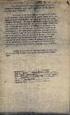 28 29 34 淡江建築系 精品商務旅館 35 relation between rocker,platform and pedestrian Rock Music Hotel Around Different Kinds of Music Activities 設計者 曾琬茹 學 期 2012 春 概 念 不同種類的音樂活動分布在旅館 各個角落 透過剖面配置讓不同 種活動串連在同一個空間 旅客
28 29 34 淡江建築系 精品商務旅館 35 relation between rocker,platform and pedestrian Rock Music Hotel Around Different Kinds of Music Activities 設計者 曾琬茹 學 期 2012 春 概 念 不同種類的音樂活動分布在旅館 各個角落 透過剖面配置讓不同 種活動串連在同一個空間 旅客
二次曲線 人們對於曲線的使用及欣賞 比曲線被視為一種數學題材來探討要早 得多 各種曲線中 在日常生活常接觸的 當然比較容易引起人們的興趣 比如 投擲籃球的路徑是拋物線 盤子的形狀有圓形或橢圓形 雙曲線 是較不常見的 然而根據科學家的研究 彗星的運行軌道是雙曲線的一部 分 我們將拋物線 圓與橢圓 雙曲
 -1 圓方程式 第 章 二次曲線 38 二次曲線 人們對於曲線的使用及欣賞 比曲線被視為一種數學題材來探討要早 得多 各種曲線中 在日常生活常接觸的 當然比較容易引起人們的興趣 比如 投擲籃球的路徑是拋物線 盤子的形狀有圓形或橢圓形 雙曲線 是較不常見的 然而根據科學家的研究 彗星的運行軌道是雙曲線的一部 分 我們將拋物線 圓與橢圓 雙曲線合稱為圓錐曲線 因為在平面坐標 系中 其對應的方程式均為二元二次式
-1 圓方程式 第 章 二次曲線 38 二次曲線 人們對於曲線的使用及欣賞 比曲線被視為一種數學題材來探討要早 得多 各種曲線中 在日常生活常接觸的 當然比較容易引起人們的興趣 比如 投擲籃球的路徑是拋物線 盤子的形狀有圓形或橢圓形 雙曲線 是較不常見的 然而根據科學家的研究 彗星的運行軌道是雙曲線的一部 分 我們將拋物線 圓與橢圓 雙曲線合稱為圓錐曲線 因為在平面坐標 系中 其對應的方程式均為二元二次式
1 1 Excel VBA 說明 ( ) (_) STEP4 Excel 2 STEP5 A1 1 B2 2 C3 3 STEP6 A1 STEP7 > > 1-11
 1-3 1-3-1 Excel VBA VBA OK CD DVD Excel VBA Excel VBA Excel Visual Basic A1 1 B2 2 C3 3 STEP1 Excel Ch01_VBA.xlsm 1 > > STEP2 Excel 1 2 STEP3 1-10 1 1 Excel VBA 說明 ( ) (_) STEP4 Excel 2 STEP5 A1 1 B2 2
1-3 1-3-1 Excel VBA VBA OK CD DVD Excel VBA Excel VBA Excel Visual Basic A1 1 B2 2 C3 3 STEP1 Excel Ch01_VBA.xlsm 1 > > STEP2 Excel 1 2 STEP3 1-10 1 1 Excel VBA 說明 ( ) (_) STEP4 Excel 2 STEP5 A1 1 B2 2
ACI pdf
 09 9.1 -...9-2 9.1.1...9-2 9.1.2...9-3 9.2 -...9-4 9.2.1 PMT - ()...9-4 9.2.2...9-6 9.3 -...9-8 9.3.1 PMT - ()...9-8 9.4...9-10 9.4.1... 9-11 9.4.2...9-12 9.4.3...9-14 9.5 -...9-17 9.5.1...9-18 1 Excel...9-21
09 9.1 -...9-2 9.1.1...9-2 9.1.2...9-3 9.2 -...9-4 9.2.1 PMT - ()...9-4 9.2.2...9-6 9.3 -...9-8 9.3.1 PMT - ()...9-8 9.4...9-10 9.4.1... 9-11 9.4.2...9-12 9.4.3...9-14 9.5 -...9-17 9.5.1...9-18 1 Excel...9-21
* 2
 * 2 1. A 3. A 2. B A. 1. 1 2. 1 3 4 4 6 p 123456 7 bk bl bm bn 7 bo cm 9 8 cl ck bt bs br bp bq 1 2 3 4 5 6 7 8 9 bk bl bm 0 bn bo bp bq br bs bt p ck 8 2 4 6 cl cm cq cp co cn cn co cp cq 10 . [8]
* 2 1. A 3. A 2. B A. 1. 1 2. 1 3 4 4 6 p 123456 7 bk bl bm bn 7 bo cm 9 8 cl ck bt bs br bp bq 1 2 3 4 5 6 7 8 9 bk bl bm 0 bn bo bp bq br bs bt p ck 8 2 4 6 cl cm cq cp co cn cn co cp cq 10 . [8]
X6-04_How_do_I_write_a_com_port_communicate_program_of_XPAC_tc
 Author WeiKai Version 1.0.0 Date 2013/4/14 Page 1/11 我如何在 XPAC 上建立一個 COM port 通訊程式 Applies to: Platform OS version XPAC utility version XPAC series All versions (WinCE6) All versions XPAC SDK 提供 XPAC 結合
Author WeiKai Version 1.0.0 Date 2013/4/14 Page 1/11 我如何在 XPAC 上建立一個 COM port 通訊程式 Applies to: Platform OS version XPAC utility version XPAC series All versions (WinCE6) All versions XPAC SDK 提供 XPAC 結合
Chapter 3 Camera Raw Step negative clarity +25 ] P / Step 4 0 ( 下一頁 ) Camera Raw Chapter 3 089
![Chapter 3 Camera Raw Step negative clarity +25 ] P / Step 4 0 ( 下一頁 ) Camera Raw Chapter 3 089 Chapter 3 Camera Raw Step negative clarity +25 ] P / Step 4 0 ( 下一頁 ) Camera Raw Chapter 3 089](/thumbs/50/27027900.jpg) Photoshop CC Camera Raw Photoshop Camera Raw Step 1 3 1 2 3 SCOTT KELBY Step 2 B Camera Raw 088 Chapter 3 Camera Raw Chapter 3 Camera Raw Step 3-4 -100 negative clarity +25 ] P / -75-50 Step 4 0 ( 下一頁
Photoshop CC Camera Raw Photoshop Camera Raw Step 1 3 1 2 3 SCOTT KELBY Step 2 B Camera Raw 088 Chapter 3 Camera Raw Chapter 3 Camera Raw Step 3-4 -100 negative clarity +25 ] P / -75-50 Step 4 0 ( 下一頁
 46 2011 11 467 數位遊戲式學習系統 7 2011 11 467 47 3 DBGameSys 48 2011 11 467 正規化資料模組 如何配置並儲存電子化資料 以 便減少資料被重覆儲存的程序 DBGameSys的主要功能模組包 學習者 審核評分模組 含 正規化資料模組 審核評分 模組 高分列表模組3大區塊 系統資料庫 在正規化資料模組的執行 高分列表模組 過程中 先要求學習者瀏覽遊戲
46 2011 11 467 數位遊戲式學習系統 7 2011 11 467 47 3 DBGameSys 48 2011 11 467 正規化資料模組 如何配置並儲存電子化資料 以 便減少資料被重覆儲存的程序 DBGameSys的主要功能模組包 學習者 審核評分模組 含 正規化資料模組 審核評分 模組 高分列表模組3大區塊 系統資料庫 在正規化資料模組的執行 高分列表模組 過程中 先要求學習者瀏覽遊戲
D. 開始使用 Calc 要開啟 Calc 只需要在 Windows 開始 所有程式 LibreOffice 或 OpenOffice.org 下 同 中 選 擇 LibreOffice Calc 也 可 以 在 開 啟 LibreOffice 後於功能表 檔案 開啟新檔 中選擇 試算表 儲存試算表
 第一課 認識工作表的工作環境 A. LibreOffice 是甚麼 OpenOffice.org 是一個開放源碼的辦公室軟件 而 LibreOffice 則是 OpenOffice.org 的分支 經過十年的發展 OpenOffice.org 商標已歸入 Oracle 公 司 名 下 2010 年 一 群 插圖 1 LibreOffice 畫面 OpenOffice.org 開發者為了避免受個別公司限
第一課 認識工作表的工作環境 A. LibreOffice 是甚麼 OpenOffice.org 是一個開放源碼的辦公室軟件 而 LibreOffice 則是 OpenOffice.org 的分支 經過十年的發展 OpenOffice.org 商標已歸入 Oracle 公 司 名 下 2010 年 一 群 插圖 1 LibreOffice 畫面 OpenOffice.org 開發者為了避免受個別公司限
Microsoft PowerPoint - VB14.ppt
 VB 列表盒 LISTBOX 應用 資科系 林偉川 執行畫面 1 2 1 重要屬性 LISTBOX 物件 (VB6) 新增至 LISTBOX 物件中 ADDITEM 自 LISTBOX 物件中刪除選取物件 REMOVEITEM 自 LISTBOX 物件中取出選取物件 ListIndex 顯示 LISTBOX 物件中紀錄個數 Listcount 3 LISTBOX 物件 (VB.NET) 重要屬性 新增至
VB 列表盒 LISTBOX 應用 資科系 林偉川 執行畫面 1 2 1 重要屬性 LISTBOX 物件 (VB6) 新增至 LISTBOX 物件中 ADDITEM 自 LISTBOX 物件中刪除選取物件 REMOVEITEM 自 LISTBOX 物件中取出選取物件 ListIndex 顯示 LISTBOX 物件中紀錄個數 Listcount 3 LISTBOX 物件 (VB.NET) 重要屬性 新增至
Autodesk Product Design Suite Standard 系統統需求 典型使用用者和工作流程 Autodesk Product Design Suite Standard 版本為為負責建立非凡凡產品的設計師師和工程師, 提供基本概念設計計和製圖工具, 以取得令人驚驚嘆
 Autodesk Product Design Suite Standard 20122 系統統需求 典型使用用者和工作流程 Autodesk Product Design Suite Standard 版本為為負責建立非凡凡產品的設計師師和工程師, 提供基本概念設計計和製圖工具, 以取得令人驚驚嘆的產品設計計 Autodesk Product Design Suite Standard 版本中中包括以下軟體體產品
Autodesk Product Design Suite Standard 20122 系統統需求 典型使用用者和工作流程 Autodesk Product Design Suite Standard 版本為為負責建立非凡凡產品的設計師師和工程師, 提供基本概念設計計和製圖工具, 以取得令人驚驚嘆的產品設計計 Autodesk Product Design Suite Standard 版本中中包括以下軟體體產品
理性真的普遍嗎 注意力的爭奪戰 科學發展 2012 年 12 月,480 期 13
 12 科學發展 2012 年 12 月,480 期 你可能不知道的媒體影響 劉正山若用 選戰 的角度來看選舉和參與選舉, 你大腦裡情感的作用一定大過理性的作用, 便會很習慣地拿各種媒體或別人的觀點來使自己的選擇合理化 2012 理性真的普遍嗎 注意力的爭奪戰 科學發展 2012 年 12 月,480 期 13 14 科學發展 2012 年 12 月,480 期 agendasetting 報紙和網路新聞的頭版空間有限,
12 科學發展 2012 年 12 月,480 期 你可能不知道的媒體影響 劉正山若用 選戰 的角度來看選舉和參與選舉, 你大腦裡情感的作用一定大過理性的作用, 便會很習慣地拿各種媒體或別人的觀點來使自己的選擇合理化 2012 理性真的普遍嗎 注意力的爭奪戰 科學發展 2012 年 12 月,480 期 13 14 科學發展 2012 年 12 月,480 期 agendasetting 報紙和網路新聞的頭版空間有限,
AndroidUsersGuide.book
 Android 2.3 2010 12 13 Android 2.3 2 Copyright 2010 Google Inc. Google Google Android Nexus Nexus Nexus S Nexus S Android Market Android Market Gmail Google Apps Google Google Checkout Google Google Google
Android 2.3 2010 12 13 Android 2.3 2 Copyright 2010 Google Inc. Google Google Android Nexus Nexus Nexus S Nexus S Android Market Android Market Gmail Google Apps Google Google Checkout Google Google Google
Calc入門
 開始使用 OpenOffice.org 3 使用手冊 第五章 OpenOffice.org 中的試算表軟體 內容目錄 什麼是 Calc?... 1 試算表 工作表和儲存格... 1 Calc 視窗主要的幾個部分...1 標題列和功能表列... 2 工具列... 2 公式列... 2 單獨的儲存格... 3 工作表標籤... 3 狀態列... 3 開啟建立新的試算表... 4 由功能表... 4 由工具列...
開始使用 OpenOffice.org 3 使用手冊 第五章 OpenOffice.org 中的試算表軟體 內容目錄 什麼是 Calc?... 1 試算表 工作表和儲存格... 1 Calc 視窗主要的幾個部分...1 標題列和功能表列... 2 工具列... 2 公式列... 2 單獨的儲存格... 3 工作表標籤... 3 狀態列... 3 開啟建立新的試算表... 4 由功能表... 4 由工具列...
 * 1 2 [r] [p] Ü . 12 3 4 5 89 bk bl bm bn 7 6 1 2 3 4 5 6 7 8 cl ck bt bs br bq bo 9½ bk r bl bm 0 bn bo bp [ ] [ ] [ ] [ ] [SET] bp bq br bs bt 8 2 4 6 ck p cl cocn cm cm cn co. 1 2 1+ - 2 3 3 .
* 1 2 [r] [p] Ü . 12 3 4 5 89 bk bl bm bn 7 6 1 2 3 4 5 6 7 8 cl ck bt bs br bq bo 9½ bk r bl bm 0 bn bo bp [ ] [ ] [ ] [ ] [SET] bp bq br bs bt 8 2 4 6 ck p cl cocn cm cm cn co. 1 2 1+ - 2 3 3 .
 40/60 AM Cardio 40/60 ... 4 Cardio 40/60... 4... 5... 5 :... 5... 5... 6 : Cardio 40/60... 6 / (Cardio 40)... 6 / (Cardio 60)... 6 :... 6 : GPS... 7 : Brytonsport.com... 8... 9 :... 9 GPS... 10... 11
40/60 AM Cardio 40/60 ... 4 Cardio 40/60... 4... 5... 5 :... 5... 5... 6 : Cardio 40/60... 6 / (Cardio 40)... 6 / (Cardio 60)... 6 :... 6 : GPS... 7 : Brytonsport.com... 8... 9 :... 9 GPS... 10... 11
TPM BIOS Infineon TPM Smart TPM Infineon TPM Smart TPM TPM Smart TPM TPM Advanced Mode...8
 Smart TPM Rev. 1001 Smart TPM Ultra TPM Smart TPM TPM...3 1. BIOS... 3 2. Infineon TPM Smart TPM... 4 2.1. Infineon TPM...4 2.2. Smart TPM...4 3. TPM... 5 3.1. Smart TPM TPM...5 3.2. Advanced Mode...8
Smart TPM Rev. 1001 Smart TPM Ultra TPM Smart TPM TPM...3 1. BIOS... 3 2. Infineon TPM Smart TPM... 4 2.1. Infineon TPM...4 2.2. Smart TPM...4 3. TPM... 5 3.1. Smart TPM TPM...5 3.2. Advanced Mode...8
week06.key
 基礎網 頁設計 第六週 老師 : 蔡孟珂 大綱 HTML 標籤屬性 DOM(Document Object Model) 文件物件模型 樹的概念 CSS 撰寫與常 用語法 HTML 標籤屬性 id 唯 一值 同 一份 html 中, 標籤裡不能有重複的 id 名稱 頁底資訊 1 連結
基礎網 頁設計 第六週 老師 : 蔡孟珂 大綱 HTML 標籤屬性 DOM(Document Object Model) 文件物件模型 樹的概念 CSS 撰寫與常 用語法 HTML 標籤屬性 id 唯 一值 同 一份 html 中, 標籤裡不能有重複的 id 名稱 頁底資訊 1 連結
<img>
 04 圖片 4-1 4-2 4-3 4-4 網頁程式設計 4-1 網頁多媒體 Flash Java Applets HTML 8 4-1-1 圖片 JPEG Joint Photographic Experts Group 非失真模式 (lossless) 基本模式 (baseline standard) 1 2 12 JPEG 6 JPEG.jpg.jpe.jpeg GIF (graphic
04 圖片 4-1 4-2 4-3 4-4 網頁程式設計 4-1 網頁多媒體 Flash Java Applets HTML 8 4-1-1 圖片 JPEG Joint Photographic Experts Group 非失真模式 (lossless) 基本模式 (baseline standard) 1 2 12 JPEG 6 JPEG.jpg.jpe.jpeg GIF (graphic
Microsoft Word - sop doc
 課程 : 資料的整理與表現 ( 用 Excel 2007 之操作手冊 ) 壹 類別資料的圖形一 直條圖 1. 將游標移至欲選取的資料範圍, 本例為表 1 中的 候選人數 2. 在工具列上請選擇 插入, 圖表類型請選擇 直條圖 平面直條圖 請選擇數值部分即可 1 Excel 自行繪製直條圖, 如下所示 : 由於先前所選取之資料範圍並未包含座標軸名稱, 因此需自行選擇正確之座標軸名稱, 本例為候選人之
課程 : 資料的整理與表現 ( 用 Excel 2007 之操作手冊 ) 壹 類別資料的圖形一 直條圖 1. 將游標移至欲選取的資料範圍, 本例為表 1 中的 候選人數 2. 在工具列上請選擇 插入, 圖表類型請選擇 直條圖 平面直條圖 請選擇數值部分即可 1 Excel 自行繪製直條圖, 如下所示 : 由於先前所選取之資料範圍並未包含座標軸名稱, 因此需自行選擇正確之座標軸名稱, 本例為候選人之
Calc資料連結
 Calc 使用手冊 第十四章 Calc 資料連結 內容目錄 為什麼要使用多個工作表... 1 建立複合工作表... 1 確定工作表... 1 插入新工作表... 1 重新命名工作表... 3 引用其他工作表... 4 使用滑鼠建立引用... 4 使用鍵盤建立引用... 5 引用其他文件... 5 使用滑鼠建立引用... 5 使用鍵盤建立引用... 6 超連結和 URL... 6 建立超連結... 6
Calc 使用手冊 第十四章 Calc 資料連結 內容目錄 為什麼要使用多個工作表... 1 建立複合工作表... 1 確定工作表... 1 插入新工作表... 1 重新命名工作表... 3 引用其他工作表... 4 使用滑鼠建立引用... 4 使用鍵盤建立引用... 5 引用其他文件... 5 使用滑鼠建立引用... 5 使用鍵盤建立引用... 6 超連結和 URL... 6 建立超連結... 6
任務二 : 產生 20 個有炸彈的磚塊, 放在隨機的位置編輯 Block 類別的程式碼 import greenfoot.; // (World, Actor, GreenfootImage, Greenfoot and MouseInfo) Write a description of class
 踩地雷遊戲 高慧君南港高中 開啟專案 MineSweep 任務一 : 產生 30X20 個磚塊編輯 Table 類別的程式碼 import greenfoot.; // (World, Actor, GreenfootImage, Greenfoot and MouseInfo) import java.util.arraylist; Write a description of class MyWorld
踩地雷遊戲 高慧君南港高中 開啟專案 MineSweep 任務一 : 產生 30X20 個磚塊編輯 Table 類別的程式碼 import greenfoot.; // (World, Actor, GreenfootImage, Greenfoot and MouseInfo) import java.util.arraylist; Write a description of class MyWorld
( )... 5 ( ) ( )
 2016 大學校院招收大陸地區學生聯合招生委員會 71005 臺南市永康區南臺街 1 號 E-mail:rusen@stust.edu.tw WEB:http://rusen.stust.edu.tw TEL:+886-6-2435163 FAX:+886-6-2435165 2 0 1 6 0 1 1 9 2016... 2... 3... 5 ( )... 5 ( )... 5 1... 6 2...
2016 大學校院招收大陸地區學生聯合招生委員會 71005 臺南市永康區南臺街 1 號 E-mail:rusen@stust.edu.tw WEB:http://rusen.stust.edu.tw TEL:+886-6-2435163 FAX:+886-6-2435165 2 0 1 6 0 1 1 9 2016... 2... 3... 5 ( )... 5 ( )... 5 1... 6 2...
Outlook Express 設定說明 Offic 企業郵件 / 虛擬主機郵件 / Office 365
 Outlook Express 設定說明 OfficeMail 企業郵件 / 虛擬主機郵件 / Office 365 版權及商標聲明 Cloudmax 匯智提供用戶商務用郵件服務, 本文件由 Cloudmax 匯智製作, 用於教導用戶 進行郵件服務相關設定, 內容中所使用的郵件工具非為 Cloudamx 匯智設計及擁有, 若對 程式資訊有疑問, 請洽程式提供商 本文件所引用之各商標及商品名稱分屬其合法註冊公司所有,
Outlook Express 設定說明 OfficeMail 企業郵件 / 虛擬主機郵件 / Office 365 版權及商標聲明 Cloudmax 匯智提供用戶商務用郵件服務, 本文件由 Cloudmax 匯智製作, 用於教導用戶 進行郵件服務相關設定, 內容中所使用的郵件工具非為 Cloudamx 匯智設計及擁有, 若對 程式資訊有疑問, 請洽程式提供商 本文件所引用之各商標及商品名稱分屬其合法註冊公司所有,
EX-Z80
 C 4 6 R P r p 快速入門基礎知識 什麼是數位相機 數位相機可以將影像儲存在記憶卡中 讓您能夠不限次數地拍攝和刪除影 像 拍攝 刪除 顯示 您可以使用各種不同方式處理拍攝的影像 將影像儲存在電腦上 列印影像 9 附加影像到電子郵件 快速入門基礎知識 1. + - 2. 1. 1 2 2. 3. 2 1 * * * * * *? [8] [4] [2] [6] [SET] 1. 2.
C 4 6 R P r p 快速入門基礎知識 什麼是數位相機 數位相機可以將影像儲存在記憶卡中 讓您能夠不限次數地拍攝和刪除影 像 拍攝 刪除 顯示 您可以使用各種不同方式處理拍攝的影像 將影像儲存在電腦上 列印影像 9 附加影像到電子郵件 快速入門基礎知識 1. + - 2. 1. 1 2 2. 3. 2 1 * * * * * *? [8] [4] [2] [6] [SET] 1. 2.
投影片 1
 軟體說明書繁體中文 RGB A 目錄 - CONTENTS 01 09 15 17 22 軟體主介面 巨集設定說明 主介面概觀 個人設定檔 (Profiles) 一般模式 / 遊戲模式 按鍵功能分配 巨集管理器概觀 巨集管理器 巨集錄製設定 巨集錄製時間列表 插入指令 閃移系統 - I.S.S (Instant Shift System) 燈光設定更新韌體 閃移系統啟動鈕設定說明 燈光設定介面 介面區域一
軟體說明書繁體中文 RGB A 目錄 - CONTENTS 01 09 15 17 22 軟體主介面 巨集設定說明 主介面概觀 個人設定檔 (Profiles) 一般模式 / 遊戲模式 按鍵功能分配 巨集管理器概觀 巨集管理器 巨集錄製設定 巨集錄製時間列表 插入指令 閃移系統 - I.S.S (Instant Shift System) 燈光設定更新韌體 閃移系統啟動鈕設定說明 燈光設定介面 介面區域一
主程式 : public class Main3Activity extends AppCompatActivity { ListView listview; // 先整理資料來源,listitem.xml 需要傳入三種資料 : 圖片 狗狗名字 狗狗生日 // 狗狗圖片 int[] pic =new
![主程式 : public class Main3Activity extends AppCompatActivity { ListView listview; // 先整理資料來源,listitem.xml 需要傳入三種資料 : 圖片 狗狗名字 狗狗生日 // 狗狗圖片 int[] pic =new 主程式 : public class Main3Activity extends AppCompatActivity { ListView listview; // 先整理資料來源,listitem.xml 需要傳入三種資料 : 圖片 狗狗名字 狗狗生日 // 狗狗圖片 int[] pic =new](/thumbs/88/114972910.jpg) ListView 自訂排版 主程式 : public class Main3Activity extends AppCompatActivity { ListView listview; // 先整理資料來源,listitem.xml 需要傳入三種資料 : 圖片 狗狗名字 狗狗生日 // 狗狗圖片 int[] pic =new int[]{r.drawable.dog1, R.drawable.dog2,
ListView 自訂排版 主程式 : public class Main3Activity extends AppCompatActivity { ListView listview; // 先整理資料來源,listitem.xml 需要傳入三種資料 : 圖片 狗狗名字 狗狗生日 // 狗狗圖片 int[] pic =new int[]{r.drawable.dog1, R.drawable.dog2,
05223AA13.indd
 計算機概論 CHAPTER 13 統計圖表的製作與編修 E xcel 提供的圖表功能, 可讓我們將工作表中的資料, 以圖表的方式來呈現, 方便使用者快速掌握資料間的關係 圖表製作之後, 我們可視需要進行圖表格式的編修, 使圖表既實用又美觀 圖表會說話! 13-1 統計圖表的製作 一堆數值資料通常不易看出資料彼此間的關係, 若是將數值資料以圖表的方式顯示, 可使資料所代表的意義清楚的呈現 例如製作成績直條圖,
計算機概論 CHAPTER 13 統計圖表的製作與編修 E xcel 提供的圖表功能, 可讓我們將工作表中的資料, 以圖表的方式來呈現, 方便使用者快速掌握資料間的關係 圖表製作之後, 我們可視需要進行圖表格式的編修, 使圖表既實用又美觀 圖表會說話! 13-1 統計圖表的製作 一堆數值資料通常不易看出資料彼此間的關係, 若是將數值資料以圖表的方式顯示, 可使資料所代表的意義清楚的呈現 例如製作成績直條圖,
Microsoft Word - _m30.doc
 1 2 3 4 5 6 7 8 公式 2 4 2 1 能 整除 因此後玩 者贏 且關鍵數 字為3 的倍數 3 0 3 1 不能整除 所 以先拿餘數 2 關鍵數字是 4的倍 數 2 先玩者贏 4 0 4 1 能整除 因此 後玩者贏 且 關鍵數字為 5 的倍數 5 0 5 1 不能整除 所 以先拿餘數 2 關鍵 數字是 6的倍 數 2 先玩者贏 7 0 6 1 能整除 因此 後玩者贏 且 關鍵數字為7
1 2 3 4 5 6 7 8 公式 2 4 2 1 能 整除 因此後玩 者贏 且關鍵數 字為3 的倍數 3 0 3 1 不能整除 所 以先拿餘數 2 關鍵數字是 4的倍 數 2 先玩者贏 4 0 4 1 能整除 因此 後玩者贏 且 關鍵數字為 5 的倍數 5 0 5 1 不能整除 所 以先拿餘數 2 關鍵 數字是 6的倍 數 2 先玩者贏 7 0 6 1 能整除 因此 後玩者贏 且 關鍵數字為7
 6 2012 8476你猜得到它是什麼嗎 它就是 高分子! 生活中的高分子 有種物質的重要性不亞於我們所呼吸的空氣, 不管身在何處, 都有它的存在, 它甚至就隱藏在人體裡面! 人類若失去了它, 就得回到遠古時代, 甚至可能終止生命 高分子是什麼 高分子是由千個 甚至萬個以上的原子所組成, 呈現柔軟的特性 日常生活中使用的塑膠袋就是由高分子製造的, 人體組成中的 DNA 也是一種高分子 2012 8476
6 2012 8476你猜得到它是什麼嗎 它就是 高分子! 生活中的高分子 有種物質的重要性不亞於我們所呼吸的空氣, 不管身在何處, 都有它的存在, 它甚至就隱藏在人體裡面! 人類若失去了它, 就得回到遠古時代, 甚至可能終止生命 高分子是什麼 高分子是由千個 甚至萬個以上的原子所組成, 呈現柔軟的特性 日常生活中使用的塑膠袋就是由高分子製造的, 人體組成中的 DNA 也是一種高分子 2012 8476
Tokin Auton Mac 版安裝操作手冊 Page 1 of 27
 Tokin Auton Mac 版安裝操作手冊 Page 1 of 27 目錄 1. 概要... 3 2. 下載 Tokin AUTON MAC 版本應用程式... 3 3. 下載 WINESKIN... 4 4. 執行 WINESKIN WINERY... 5 5. 設定 WINESKIN WINERY... 6 5.1 安裝 Engines (WS9Wine2.22)... 6 5.2 更新 Wrapper
Tokin Auton Mac 版安裝操作手冊 Page 1 of 27 目錄 1. 概要... 3 2. 下載 Tokin AUTON MAC 版本應用程式... 3 3. 下載 WINESKIN... 4 4. 執行 WINESKIN WINERY... 5 5. 設定 WINESKIN WINERY... 6 5.1 安裝 Engines (WS9Wine2.22)... 6 5.2 更新 Wrapper
健保資訊網服務系統 (VPN)- 瀏覽器設定 目 次 壹 作業目的及功能... 2 一 作業目的... 2 二 作業功能... 2 貳 瀏覽器設定說明... 3 一 Internet Explorer 8(IE 8)... 5 二 Internet Explorer 9(IE 9)... 8 三 I
 健保資訊網服務系統 (VPN)- 瀏覽器設定 目 次 壹 作業目的及功能... 2 一 作業目的... 2 二 作業功能... 2 貳 瀏覽器設定說明... 3 一 Internet Explorer 8(IE 8)... 5 二 Internet Explorer 9(IE 9)... 8 三 Internet Explorer 10(IE 10)... 11 四 Internet Explorer
健保資訊網服務系統 (VPN)- 瀏覽器設定 目 次 壹 作業目的及功能... 2 一 作業目的... 2 二 作業功能... 2 貳 瀏覽器設定說明... 3 一 Internet Explorer 8(IE 8)... 5 二 Internet Explorer 9(IE 9)... 8 三 Internet Explorer 10(IE 10)... 11 四 Internet Explorer
PowerPoint 簡報
 Paint 繪圖板 JAVA 程式設計 指導老師 : 鄞宗賢 組員 : 4A3G0901 劉彥佐 4A3G0907 韓偉志 畫面預覽 匯入參數 package paint; import java.awt.*; import java.awt.event.*; import javax.swing.*; 主程式 public class paint{ public static void main(string[]
Paint 繪圖板 JAVA 程式設計 指導老師 : 鄞宗賢 組員 : 4A3G0901 劉彥佐 4A3G0907 韓偉志 畫面預覽 匯入參數 package paint; import java.awt.*; import java.awt.event.*; import javax.swing.*; 主程式 public class paint{ public static void main(string[]
使用手冊
 使用手冊 版權所有 2013 年 Microtek International, Inc. 保留所有權利 商標 Microtek MII MiiNDT ScanWizard Microtek International, Inc. Windows Microsoft Corporation 重要須知 Microtek Microtek Windows Microsoft Windows I49-004528
使用手冊 版權所有 2013 年 Microtek International, Inc. 保留所有權利 商標 Microtek MII MiiNDT ScanWizard Microtek International, Inc. Windows Microsoft Corporation 重要須知 Microtek Microtek Windows Microsoft Windows I49-004528
投影片 1
 建立圖表 本章重點 圖表類型介紹 建立圖表物件 調整圖表物件的位置及大小 認識圖表的組成項目 變更圖表類型 變更資料範圍 2 11-1 圖表類型介紹 Excel 雖然提供了 70 幾種圖表樣式 明白每種圖表類型的特性, 畫出合適的圖表 Excel 的圖表類型 切換到插入頁次 在圖表區中即可看到內建的圖表類型 3 圖表工具 - 設計 4 圖表工具 - 版面配置 5 圖表工具 - 格式 6 統計圖表 7
建立圖表 本章重點 圖表類型介紹 建立圖表物件 調整圖表物件的位置及大小 認識圖表的組成項目 變更圖表類型 變更資料範圍 2 11-1 圖表類型介紹 Excel 雖然提供了 70 幾種圖表樣式 明白每種圖表類型的特性, 畫出合適的圖表 Excel 的圖表類型 切換到插入頁次 在圖表區中即可看到內建的圖表類型 3 圖表工具 - 設計 4 圖表工具 - 版面配置 5 圖表工具 - 格式 6 統計圖表 7
 的友誼 而且無論外貌怎樣改變 自信心是自己給自己的 發自內心 的自我認同感是無法改變的 只要自我認同才能得真正的心靈富足 而不是單純的改變外表 不同的整容公司亦會利用現今社會的價值觀來作宣傳 誇大整容 後的效果 又用明星效應 令消費者認為整容真的能變成明星一樣 整容這個風氣是由人們的價值觀造成的 有人指出 我們要接納 整容後的人以及香港社會應對此持更開放的態度 但相反地 為什麼 不能接納那些我們認為不
的友誼 而且無論外貌怎樣改變 自信心是自己給自己的 發自內心 的自我認同感是無法改變的 只要自我認同才能得真正的心靈富足 而不是單純的改變外表 不同的整容公司亦會利用現今社會的價值觀來作宣傳 誇大整容 後的效果 又用明星效應 令消費者認為整容真的能變成明星一樣 整容這個風氣是由人們的價值觀造成的 有人指出 我們要接納 整容後的人以及香港社會應對此持更開放的態度 但相反地 為什麼 不能接納那些我們認為不
untitled
 R ( ) .5..5 2.. 2.. 2 4 5 7 7 7 7 7 8 8 8 0 0 2 4 5 5 5 7 8 8 PC 0 安全注意事項及緊急處理方法 請務必遵守 警告 發生異常或故障時 應立即停止使用 拔 下電源插頭 恐會導致冒煙 起火 觸 電 異常或故障事例 即使接上電源開關有時也不會運轉 插拔電源線時 有時通電有時不通電 運轉中 有燒焦味或異音 本體部分變形或異常發熱 請立即連絡服務站進行檢查及修理
R ( ) .5..5 2.. 2.. 2 4 5 7 7 7 7 7 8 8 8 0 0 2 4 5 5 5 7 8 8 PC 0 安全注意事項及緊急處理方法 請務必遵守 警告 發生異常或故障時 應立即停止使用 拔 下電源插頭 恐會導致冒煙 起火 觸 電 異常或故障事例 即使接上電源開關有時也不會運轉 插拔電源線時 有時通電有時不通電 運轉中 有燒焦味或異音 本體部分變形或異常發熱 請立即連絡服務站進行檢查及修理
2019_LINE POINTS EXTERNAL BANNER GUIDELINE ver3.0
 Ver - Latest update 09.08 LINE POINTS EXTERNAL BANNER GUIDELINE LINE TW I BX Design Position OAP Banner OAT Banner LINE POINTS EXTERNAL GAME BANNER BANNER GUIDELINE GUIDELINE Position FB Banner 任務牆 Top
Ver - Latest update 09.08 LINE POINTS EXTERNAL BANNER GUIDELINE LINE TW I BX Design Position OAP Banner OAT Banner LINE POINTS EXTERNAL GAME BANNER BANNER GUIDELINE GUIDELINE Position FB Banner 任務牆 Top
輕鬆學 PhotoImpact X3 1 / / / 3 0 RGB 12,255,255 小常識 3 056
 單元四關渡生態寫生 單元學習目標 : 應用繪圖工具 設計物件透視 應用仿製工具 應用印章圖庫 應用繪圖圖庫 設定文字雕刻效果 應用印章工具 輕鬆學 PhotoImpact X3 1 / / 640 480 2 / 3 0 RGB 12,255,255 小常識 3 056 單元四關渡生態寫生 4 RGB 0,255,255 5 R G B 0,165,124 6 R G B 60,255,206 057
單元四關渡生態寫生 單元學習目標 : 應用繪圖工具 設計物件透視 應用仿製工具 應用印章圖庫 應用繪圖圖庫 設定文字雕刻效果 應用印章工具 輕鬆學 PhotoImpact X3 1 / / 640 480 2 / 3 0 RGB 12,255,255 小常識 3 056 單元四關渡生態寫生 4 RGB 0,255,255 5 R G B 0,165,124 6 R G B 60,255,206 057
Mac 版之 Horizon Auton 系統安裝操作手冊 Page 1 of 25
 Mac 版之 Horizon Auton 系統安裝操作手冊 Page 1 of 25 目錄 1. 概要... 3 2. 下載 Horizon AUTON MAC 版本應用程式... 3 3. 下載 WINESKIN... 4 4. 執行 WINESKIN WINERY... 5 5. 設定 WINESKIN WINERY... 6 5.1 安裝 Engines (WS9Wine2.22)... 6
Mac 版之 Horizon Auton 系統安裝操作手冊 Page 1 of 25 目錄 1. 概要... 3 2. 下載 Horizon AUTON MAC 版本應用程式... 3 3. 下載 WINESKIN... 4 4. 執行 WINESKIN WINERY... 5 5. 設定 WINESKIN WINERY... 6 5.1 安裝 Engines (WS9Wine2.22)... 6
投影片 1
 資料庫管理程式 ( 補充教材 -Part2) 使用 ADO.NET 連結資料庫 ( 自行撰寫程式碼 以實現新增 刪除 修改等功能 ) Private Sub InsertButton_Click(ByVal sender As System.Object, ByVal e As System.EventArgs) Handles InsertButton.Click ' 宣告相關的 Connection
資料庫管理程式 ( 補充教材 -Part2) 使用 ADO.NET 連結資料庫 ( 自行撰寫程式碼 以實現新增 刪除 修改等功能 ) Private Sub InsertButton_Click(ByVal sender As System.Object, ByVal e As System.EventArgs) Handles InsertButton.Click ' 宣告相關的 Connection
視窗程式設計
 視窗程式設計 Windows Programming 視窗元件二 大綱 清單 (List) 下拉式選單 (Combo Box) 功能表 (Menu) 功能表處理事件 面板 (Panel) 捲軸 (Scroller) JList( 清單 ) 清單 是用來製作一連串的選項, 供使用者可以從清單中挑出所要選項, 所挑出可以有幾種方式, 例如 : JList( 清單 ) 清單的建立 使用 DefaultListModel
視窗程式設計 Windows Programming 視窗元件二 大綱 清單 (List) 下拉式選單 (Combo Box) 功能表 (Menu) 功能表處理事件 面板 (Panel) 捲軸 (Scroller) JList( 清單 ) 清單 是用來製作一連串的選項, 供使用者可以從清單中挑出所要選項, 所挑出可以有幾種方式, 例如 : JList( 清單 ) 清單的建立 使用 DefaultListModel
Microsoft PowerPoint - C_Structure.ppt
 結構與其他資料型態 Janet Huang 5-1 結構的宣告 struct 結構名稱 struct 結構名稱變數 1, 變數 2,, 變數 m; struct 結構名稱 變數 1, 變數 2,, 變數 m; student; student; 5-2 1 結構變數初值的設定 struct 結構名稱 struct 結構名稱變數 = 初值 1, 初值 2,, 初值 n student="janet","1350901",100,95
結構與其他資料型態 Janet Huang 5-1 結構的宣告 struct 結構名稱 struct 結構名稱變數 1, 變數 2,, 變數 m; struct 結構名稱 變數 1, 變數 2,, 變數 m; student; student; 5-2 1 結構變數初值的設定 struct 結構名稱 struct 結構名稱變數 = 初值 1, 初值 2,, 初值 n student="janet","1350901",100,95
封面-12
 第十二章 701Client TECHNOLOGY CO.,LTD. 701Client 701Server 701Client "701Client", 12-1 :supervisor :supervisor : 1. : 00~99 100 2. : 00~63 ( 63 / / ) 3. : 18 9 4. : 18 9 5. 12-2 TECHNOLOGY CO.,LTD. 701Client
第十二章 701Client TECHNOLOGY CO.,LTD. 701Client 701Server 701Client "701Client", 12-1 :supervisor :supervisor : 1. : 00~99 100 2. : 00~63 ( 63 / / ) 3. : 18 9 4. : 18 9 5. 12-2 TECHNOLOGY CO.,LTD. 701Client
列印
 Calc 使用手冊 第四章 內容目錄... 1 試算表... 1 選項... 1 選取的工作表... 1 細項 順序與顯示比例... 2 細項... 2 頁面順序... 3 顯示比例... 3 調整範圍... 4 跨頁重複列或欄... 4 定義範圍... 4 增加範圍... 5 移除範圍... 5 編輯範圍... 5 定義自訂範圍... 6 頁面分隔... 7 插入頁面分隔... 7 換行... 7
Calc 使用手冊 第四章 內容目錄... 1 試算表... 1 選項... 1 選取的工作表... 1 細項 順序與顯示比例... 2 細項... 2 頁面順序... 3 顯示比例... 3 調整範圍... 4 跨頁重複列或欄... 4 定義範圍... 4 增加範圍... 5 移除範圍... 5 編輯範圍... 5 定義自訂範圍... 6 頁面分隔... 7 插入頁面分隔... 7 換行... 7
CC213
 : (Ken-Yi Lee), E-mail: feis.tw@gmail.com 9 [P.11] : Dev C++ [P.12] : http://c.feis.tw [P.13] [P.14] [P.15] [P.17] [P.23] Dev C++ [P.24] [P.27] [P.34] C / C++ [P.35] 10 C / C++ C C++ C C++ C++ C ( ) C++
: (Ken-Yi Lee), E-mail: feis.tw@gmail.com 9 [P.11] : Dev C++ [P.12] : http://c.feis.tw [P.13] [P.14] [P.15] [P.17] [P.23] Dev C++ [P.24] [P.27] [P.34] C / C++ [P.35] 10 C / C++ C C++ C C++ C++ C ( ) C++
Oxford iSolution下載及安裝指南
 Oxford isolution 下載及安裝指南 Download and Installation Guide 系統要求 System Requirements... 2 Oxford isolution 安裝步驟 Windows 個人電腦 Oxford isolution Installation Steps For Windows PCs... 3 Oxford isolution 安裝步驟
Oxford isolution 下載及安裝指南 Download and Installation Guide 系統要求 System Requirements... 2 Oxford isolution 安裝步驟 Windows 個人電腦 Oxford isolution Installation Steps For Windows PCs... 3 Oxford isolution 安裝步驟
 第二節 研究方法 本論文第一章 緒論 說明研究動機與目的 研究方法及研究的範圍及限制 並對 飲食散文的義界 作一觀念的釐清 第二章 文獻探討 就將本研究的理 論建構中的概念作釐清 分別為 現代文學 飲食文學的重要論著 等兩個部 分來描述目前文獻的研究成果 並探討其不足待補述的地方 本研究以 文化研 究 為主要研究基礎 統攝整個研究架構 在不同章節裡 佐以相關研究方法進 行論述 茲圖示如下 研究方法
第二節 研究方法 本論文第一章 緒論 說明研究動機與目的 研究方法及研究的範圍及限制 並對 飲食散文的義界 作一觀念的釐清 第二章 文獻探討 就將本研究的理 論建構中的概念作釐清 分別為 現代文學 飲食文學的重要論著 等兩個部 分來描述目前文獻的研究成果 並探討其不足待補述的地方 本研究以 文化研 究 為主要研究基礎 統攝整個研究架構 在不同章節裡 佐以相關研究方法進 行論述 茲圖示如下 研究方法
ok = 1 142
 * 1993 active aging * 2012 3 13 2 141 2008 1308 1273 99 15 ok 797 180 434 1231 434 2009 = 1 142 = / 2 51% 23 / 11.8 a / b a*b 650 51% 23 11.8 420 33% 18 6.1 360 28% 12 3.4 149 12% 23 2.6 1,079 85% 2 1.3
* 1993 active aging * 2012 3 13 2 141 2008 1308 1273 99 15 ok 797 180 434 1231 434 2009 = 1 142 = / 2 51% 23 / 11.8 a / b a*b 650 51% 23 11.8 420 33% 18 6.1 360 28% 12 3.4 149 12% 23 2.6 1,079 85% 2 1.3
P - 1 Writer 1. 推薦連結.OpenOffice 正體中文討論區 OOo 補給站 :http://ooo.tn.edu.tw/.openoffice 線上文件 OpenOffice 3.2 使用技巧 :
 研習講義 Writer...1 1. 推薦連結...1 2.Writer 學習架構...1 3. 與 MS Office 名詞對照...1 4. 環境設定...2 5. 字元...3 6. 段落...4 7. 頁面...5 8. 文字方塊...6 9. 表格...6 10. 圖形...7 11. 繪圖...7 12. 合併列印...8 13. 檔案...8 Calc...9 1. 與 MS Office
研習講義 Writer...1 1. 推薦連結...1 2.Writer 學習架構...1 3. 與 MS Office 名詞對照...1 4. 環境設定...2 5. 字元...3 6. 段落...4 7. 頁面...5 8. 文字方塊...6 9. 表格...6 10. 圖形...7 11. 繪圖...7 12. 合併列印...8 13. 檔案...8 Calc...9 1. 與 MS Office
書面
 2 3 4 5 6 7 8 9 10 11 12 13 14 15 16 17 18 19 20 21 22 23 24 25 26 27 5.4 互動功能畫面 程式碼請參考附件-程式三 在進入互動頁面時 會執行setAllText()依寵物狀態數值來 設定狀態文字與頭像 並且依心情決定是否要不要播放音效 觸摸的區域 由於是自己寫的 view 所以並未透過xml來設置 而是透過Layut.addview()來動態新增
2 3 4 5 6 7 8 9 10 11 12 13 14 15 16 17 18 19 20 21 22 23 24 25 26 27 5.4 互動功能畫面 程式碼請參考附件-程式三 在進入互動頁面時 會執行setAllText()依寵物狀態數值來 設定狀態文字與頭像 並且依心情決定是否要不要播放音效 觸摸的區域 由於是自己寫的 view 所以並未透過xml來設置 而是透過Layut.addview()來動態新增
2005 Sun Microsystems, Inc Network Circle, Santa Clara, CA U.S.A. Sun Sun Berkeley BSD UNIX X/Open Company, Ltd. / Sun Sun Microsystems Su
 StarSuite 8 Sun Microsystems, Inc. 4150 Network Circle Santa Clara, CA 95054 U.S.A. 819 1344 10 2005 6 2005 Sun Microsystems, Inc. 4150 Network Circle, Santa Clara, CA 95054 U.S.A. Sun Sun Berkeley BSD
StarSuite 8 Sun Microsystems, Inc. 4150 Network Circle Santa Clara, CA 95054 U.S.A. 819 1344 10 2005 6 2005 Sun Microsystems, Inc. 4150 Network Circle, Santa Clara, CA 95054 U.S.A. Sun Sun Berkeley BSD
Microsoft Word - CMU200 WCDMA 手機測試步驟.doc
 所有測試基於 3GPP TS34.121 CMU200 WCDMA 手機測試步驟 CMU200 測試前的設置 1. 按 Reset 鍵初始化 CMU200 2. 按 Menu Select 鍵, 選擇 WCDMA FDD Signaling 3. 按 BS Signal 軟鍵 ( 螢幕下部 X 軸 ), 進入 Node-B Settings, 選擇 Level Reference, 設置 Output
所有測試基於 3GPP TS34.121 CMU200 WCDMA 手機測試步驟 CMU200 測試前的設置 1. 按 Reset 鍵初始化 CMU200 2. 按 Menu Select 鍵, 選擇 WCDMA FDD Signaling 3. 按 BS Signal 軟鍵 ( 螢幕下部 X 軸 ), 進入 Node-B Settings, 選擇 Level Reference, 設置 Output
Microsoft Word 2010 1. 2. 3. Microsoft Word 2010 6.1 1. 350
 CHAPTER 06 6.1 6.1.1 6.1.2 6.2 Microsoft Word 6.2.1 Microsoft Word 6.2.2 Microsoft Word 2010 6.3 Microsoft Word 2010 6.3.1 6.3.2 6.3.3 6.3.4 6.3.5 6.3.6 6.3.7 6.3.8 6.3.9 6.4 Microsoft Word 2010 1. 2.
CHAPTER 06 6.1 6.1.1 6.1.2 6.2 Microsoft Word 6.2.1 Microsoft Word 6.2.2 Microsoft Word 2010 6.3 Microsoft Word 2010 6.3.1 6.3.2 6.3.3 6.3.4 6.3.5 6.3.6 6.3.7 6.3.8 6.3.9 6.4 Microsoft Word 2010 1. 2.
Microsoft PowerPoint _cp02_設定 R 與 RStudio.pptx
 105-1: EE4052 計算機程式設計 Computer Programming 連豊力 臺大電機系 Sep 2016 - Jan 2017 大綱 R 的故事 安裝軟體 : R 軟體 The R Project for Statistical Computing https://www.r-project.org/ RStudio 軟體 RStudio https://www.rstudio.com/
105-1: EE4052 計算機程式設計 Computer Programming 連豊力 臺大電機系 Sep 2016 - Jan 2017 大綱 R 的故事 安裝軟體 : R 軟體 The R Project for Statistical Computing https://www.r-project.org/ RStudio 軟體 RStudio https://www.rstudio.com/
男人的大腦 女人的大腦
 46 2014 6 498 男女大乾坤 男女的戀愛行為 男人的大腦 女人的大腦 2014 6 498 47 48 2014 6 498 女人的戀愛行為 70 900 男人的戀愛行為 8 2014 6 498 49 50 2014 6 498 對於愛與性的混淆 男女所面臨的問題 和我一樣喜歡做愛除了我, 不可以看別人相信我, 沒有問題現在, 和我做愛知道如何引燃我從不傷害我 朋友關係和性 嫉妒和占有欲
46 2014 6 498 男女大乾坤 男女的戀愛行為 男人的大腦 女人的大腦 2014 6 498 47 48 2014 6 498 女人的戀愛行為 70 900 男人的戀愛行為 8 2014 6 498 49 50 2014 6 498 對於愛與性的混淆 男女所面臨的問題 和我一樣喜歡做愛除了我, 不可以看別人相信我, 沒有問題現在, 和我做愛知道如何引燃我從不傷害我 朋友關係和性 嫉妒和占有欲
SyncMail AJAX Manual
 HKBN Cloud Mail on Mobile How to setup POP3 and IMAP (Version 1.1) 1 Table of Contents HKBN Cloud Mail 用戶設定 Android 手冊 HKBN Cloud Mail Android Setup... 3 Android 2.X... 3 Android 3.x - 4.X... 6 HKBN Cloud
HKBN Cloud Mail on Mobile How to setup POP3 and IMAP (Version 1.1) 1 Table of Contents HKBN Cloud Mail 用戶設定 Android 手冊 HKBN Cloud Mail Android Setup... 3 Android 2.X... 3 Android 3.x - 4.X... 6 HKBN Cloud
IT Essentials 5
 5.0 5.3.7.2 實驗 在 Windows 中使用 CLI 命令 簡介 列印並完成本實驗 本實驗將在 Windows 7/Vista/XP 中使用 Windows CLI 命令管理資料夾 檔案和程式 推薦設備本練習需要以下設備 : 執行 Windows 7 Windows Vista 或 Windows XP 的電腦 步驟 1 以管理者身份登錄電腦 註 : 如果使用 Administrator
5.0 5.3.7.2 實驗 在 Windows 中使用 CLI 命令 簡介 列印並完成本實驗 本實驗將在 Windows 7/Vista/XP 中使用 Windows CLI 命令管理資料夾 檔案和程式 推薦設備本練習需要以下設備 : 執行 Windows 7 Windows Vista 或 Windows XP 的電腦 步驟 1 以管理者身份登錄電腦 註 : 如果使用 Administrator
佛化家庭手冊 佛化家庭 一 淨化人間, 必定要淨化社會 二 淨化人間的著力點, 是從淨化家庭開始
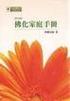 佛化家庭手冊 目錄 安佛化家庭 2 如何建立美滿婚姻? 7 附錄 美滿婚姻的原則 一九九四年佛化聯合婚禮致詞 18 佛化家庭手冊 佛化家庭 一 淨化人間, 必定要淨化社會 二 淨化人間的著力點, 是從淨化家庭開始 佛化家庭 三 佛化的家庭必須具備三個條件 ( 一 ) 孝敬父母如同禮敬供養三世諸佛 ( 二 ) 夫妻之間是同修淨業的菩薩伴侶 佛化家庭手冊 ( 三 ) 對於子女要像母雞帶小雞那樣的呵護備至
佛化家庭手冊 目錄 安佛化家庭 2 如何建立美滿婚姻? 7 附錄 美滿婚姻的原則 一九九四年佛化聯合婚禮致詞 18 佛化家庭手冊 佛化家庭 一 淨化人間, 必定要淨化社會 二 淨化人間的著力點, 是從淨化家庭開始 佛化家庭 三 佛化的家庭必須具備三個條件 ( 一 ) 孝敬父母如同禮敬供養三世諸佛 ( 二 ) 夫妻之間是同修淨業的菩薩伴侶 佛化家庭手冊 ( 三 ) 對於子女要像母雞帶小雞那樣的呵護備至
A A A I have a dream A 故事緣由 100 μm a
 A 夢細胞工房 三度空間細胞培養 故事 5 A Dream A 38 2014 11 503 A A A I have a dream A 故事緣由 100 μm 0.000001 20 a 2014 11 503 39 尋找適合幹細胞培養的環境, 尤其是一個三度空間的環境, 對於讓細胞表現出正常的特性格外重要 1960 1980 40 2014 11 503 50 μm 3D 41 2014 11
A 夢細胞工房 三度空間細胞培養 故事 5 A Dream A 38 2014 11 503 A A A I have a dream A 故事緣由 100 μm 0.000001 20 a 2014 11 503 39 尋找適合幹細胞培養的環境, 尤其是一個三度空間的環境, 對於讓細胞表現出正常的特性格外重要 1960 1980 40 2014 11 503 50 μm 3D 41 2014 11
Excel VBA Excel Visual Basic for Application
 Excel VBA Jun5,00 Sub 分頁 () Dim i As Integer Dim Cname As String Dim Code As Variant Set score=thisworkbook.sheets("sheet") Code=Array(" 專北一 "," 專北二 "," 專北三 "," 專桃園 "," 專桃竹 "," 專中苗 ", " 專台中 "," 專台南 ","
Excel VBA Jun5,00 Sub 分頁 () Dim i As Integer Dim Cname As String Dim Code As Variant Set score=thisworkbook.sheets("sheet") Code=Array(" 專北一 "," 專北二 "," 專北三 "," 專桃園 "," 專桃竹 "," 專中苗 ", " 專台中 "," 專台南 ","
PowerPoint 簡報
 1 以樂視超級電視 / 樂視超級手機 / 樂視盒子 / 樂視視頻 APP 均可欣賞 香港公開大學 輪播台及點播相關視頻 Streaming OUHK linear channel and Video on Demand ( VOD ) with LeEco television sets, smartphones, TV boxes or LeAPP anytime anywhere 2 如何以樂視超級電視
1 以樂視超級電視 / 樂視超級手機 / 樂視盒子 / 樂視視頻 APP 均可欣賞 香港公開大學 輪播台及點播相關視頻 Streaming OUHK linear channel and Video on Demand ( VOD ) with LeEco television sets, smartphones, TV boxes or LeAPP anytime anywhere 2 如何以樂視超級電視
Microsoft Word - ACL chapter02-5ed.docx
 第 2 章神奇的質數 2.1.1 什麼是質數 1 1 1 打下好基礎 - 程式設計必修的數學思維與邏輯訓練 1 1 0 10 2 3 5 7 4 6 8 9 10 4 10000 1229 1000 168 2 3 5 7 11 13 17 19 23 29 31 37 41 43 47 53 59 61 67 71 73 79 83 89 97 101 103 107 109 113 127 131
第 2 章神奇的質數 2.1.1 什麼是質數 1 1 1 打下好基礎 - 程式設計必修的數學思維與邏輯訓練 1 1 0 10 2 3 5 7 4 6 8 9 10 4 10000 1229 1000 168 2 3 5 7 11 13 17 19 23 29 31 37 41 43 47 53 59 61 67 71 73 79 83 89 97 101 103 107 109 113 127 131
PowerPoint 簡報
 Update:2019/02 憑證小幫手操作說明 1 憑證小幫手簡介 憑證小幫手 為 AP 版的憑證中心, 提供使用者在 Windows 與 MAC 平台進行 ( 電腦版 ) 憑證申請與更新 憑證匯入 憑證匯出 檢查憑證 電腦檢測 操作說 明 公告等功能, 以便使用者對憑證進行相關的管理 請點選 Windows 版 - 操作說明 Mac 版 - 操作說明 2 憑證小幫手操作說明 Windows 版
Update:2019/02 憑證小幫手操作說明 1 憑證小幫手簡介 憑證小幫手 為 AP 版的憑證中心, 提供使用者在 Windows 與 MAC 平台進行 ( 電腦版 ) 憑證申請與更新 憑證匯入 憑證匯出 檢查憑證 電腦檢測 操作說 明 公告等功能, 以便使用者對憑證進行相關的管理 請點選 Windows 版 - 操作說明 Mac 版 - 操作說明 2 憑證小幫手操作說明 Windows 版
縣 94 學年度 上 學期 區 國民中學 Q 年級 R 領域教學計畫表 設計者:
 高雄市立茄萣國中國中 103 學年度第一學期八年級 英文補救教學彈性學習課程計畫表 一 教材來源 : 二 教學節數 : 每週 (1) 節, 學期共 ( 20 ) 節 三 各單元內涵分析 : 週次 第一週 第二週 第三週 第四週 9/1 9/5 9/8 9/12 9/15 9/19 9/22 9/26 Lesson1 ( 一 ) Lesson1 ( 一 ) Lesson2 ( 二 ) Lesson2
高雄市立茄萣國中國中 103 學年度第一學期八年級 英文補救教學彈性學習課程計畫表 一 教材來源 : 二 教學節數 : 每週 (1) 節, 學期共 ( 20 ) 節 三 各單元內涵分析 : 週次 第一週 第二週 第三週 第四週 9/1 9/5 9/8 9/12 9/15 9/19 9/22 9/26 Lesson1 ( 一 ) Lesson1 ( 一 ) Lesson2 ( 二 ) Lesson2
鍵盤快捷鍵
 Calc 使用手冊 第十章 內容目錄 快捷鍵... 1 自訂快捷鍵... 1 將變更存入檔案中... 4 載入快捷鍵設定檔... 4 重設快捷鍵... 4 格式化與編輯快捷鍵... 4 Enter 鍵... 4 填滿範圍... 4 多重選取儲存格與工作表... 5 刪除... 5 執行巨集... 5 操作與選取快捷鍵... 5 功能快捷鍵... 6 格式化儲存格快捷鍵... 7 資料助理快捷鍵...
Calc 使用手冊 第十章 內容目錄 快捷鍵... 1 自訂快捷鍵... 1 將變更存入檔案中... 4 載入快捷鍵設定檔... 4 重設快捷鍵... 4 格式化與編輯快捷鍵... 4 Enter 鍵... 4 填滿範圍... 4 多重選取儲存格與工作表... 5 刪除... 5 執行巨集... 5 操作與選取快捷鍵... 5 功能快捷鍵... 6 格式化儲存格快捷鍵... 7 資料助理快捷鍵...
多媒體應用 13 新增專案並完成版面配置 <ExMusic01> <activity_main.xml> ImageView ID imgplay ImageView ID imgstop ImageView ID imgfront TextView ID txtsong TextView ID t
 設定存取 SD 卡的權限 SD SD 13.1.4
設定存取 SD 卡的權限 SD SD 13.1.4
TYPE AND PARTS SELECTION OF ALUMINUM FRAME TOLERANCE OF ALUMINUM FRAME 鋁擠型專用資訊頁容易搜尋! 刊載多項技術資訊與使用範例! MISUMI
 TYE ND RTS SEECTION OF UMINUM FRME TOERNCE OF UMINUM FRME 容易! 刊載多項技術資訊與使用範例! Q HFS HFS 6N01SST5 HFS84040 HFSB84040 CF84040 HFSY84040 HFS84040 6N01SST5 HFSB84040 NFS NEFS NFS 6063ST5 6063ST5 HFSEFS NEFS84040
TYE ND RTS SEECTION OF UMINUM FRME TOERNCE OF UMINUM FRME 容易! 刊載多項技術資訊與使用範例! Q HFS HFS 6N01SST5 HFS84040 HFSB84040 CF84040 HFSY84040 HFS84040 6N01SST5 HFSB84040 NFS NEFS NFS 6063ST5 6063ST5 HFSEFS NEFS84040
投影片 1
 數位相片基礎編修 Photoshop,,,, 2 ,, 3 / 4 3-1,...,, Photoshop,,, 5 5 6 ,,..., 5,,, 7 3-2,...,,, 8 , Photoshop,,, / 9 10 ,,,,,, 03-02.jpg,,,,, Photoshop " ", Photoshop 11 12 / /, Photoshop, 13 14 ,,, " " " " 6
數位相片基礎編修 Photoshop,,,, 2 ,, 3 / 4 3-1,...,, Photoshop,,, 5 5 6 ,,..., 5,,, 7 3-2,...,,, 8 , Photoshop,,, / 9 10 ,,,,,, 03-02.jpg,,,,, Photoshop " ", Photoshop 11 12 / /, Photoshop, 13 14 ,,, " " " " 6
投影片 1
 計算機程式及實習 期末報告 題目 : 六宿炒翻天 班級 : 奈米一乙姓名 : 陳洋翼學號 :4A514050 老師 : 謝慶存 程式說明 設計結帳系統, 選擇數量後, 在按下計算, 將會顯示總金額 若是老人或小孩, 將可享 8 折或 9 折的優惠 程式畫面 填選數量 在火腿蛋炒飯的數量選擇 1, 並按下計算, 可得總金額 50 元 程式畫面 打折 填選完後, 若客人是小孩或老人, 選擇欲打折項目,
計算機程式及實習 期末報告 題目 : 六宿炒翻天 班級 : 奈米一乙姓名 : 陳洋翼學號 :4A514050 老師 : 謝慶存 程式說明 設計結帳系統, 選擇數量後, 在按下計算, 將會顯示總金額 若是老人或小孩, 將可享 8 折或 9 折的優惠 程式畫面 填選數量 在火腿蛋炒飯的數量選擇 1, 並按下計算, 可得總金額 50 元 程式畫面 打折 填選完後, 若客人是小孩或老人, 選擇欲打折項目,
Microsoft PowerPoint _cp02_設定軟體 R 與 RStudio.pptx
 105-2: EE4052 計算機程式設計 Computer Programming 連豊力 臺大電機系 Feb 2017 - Jun 2017 大綱 R 的故事 安裝軟體 : R 軟體 The R Project for Statistical Computing https://www.r-project.org/ RStudio 軟體 RStudio https://www.rstudio.com/
105-2: EE4052 計算機程式設計 Computer Programming 連豊力 臺大電機系 Feb 2017 - Jun 2017 大綱 R 的故事 安裝軟體 : R 軟體 The R Project for Statistical Computing https://www.r-project.org/ RStudio 軟體 RStudio https://www.rstudio.com/
Microsoft PowerPoint - khp ppt.ppt
 第十四章簡報製作 : PowerPoint 的使用 吳俊興國立高雄大學資訊工程學系 December 2005 大綱 14.1 PowerPoint 2003 操作 14.2 簡報製作範例 14.3 輸入簡報的圖表資料 14.4 設計簡報的外觀 14.5 放映簡報 14.6 轉換為 HTML 文件 14.1 PowerPoint 2003 操作 14.1.1 啟動 PowerPoint 2003 14.1.2
第十四章簡報製作 : PowerPoint 的使用 吳俊興國立高雄大學資訊工程學系 December 2005 大綱 14.1 PowerPoint 2003 操作 14.2 簡報製作範例 14.3 輸入簡報的圖表資料 14.4 設計簡報的外觀 14.5 放映簡報 14.6 轉換為 HTML 文件 14.1 PowerPoint 2003 操作 14.1.1 啟動 PowerPoint 2003 14.1.2
PowerPoint Presentation
 通識課程 : 106-2: EE4052 計算機程式設計 之旅 Computer Programming 連豊力 臺大電機系 Feb 2018 - Jun 2018 大綱 R 的故事 安裝軟體 : R 軟體 The R Project for Statistical Computing https://www.r-project.org/ RStudio 軟體 RStudio https://www.rstudio.com/
通識課程 : 106-2: EE4052 計算機程式設計 之旅 Computer Programming 連豊力 臺大電機系 Feb 2018 - Jun 2018 大綱 R 的故事 安裝軟體 : R 軟體 The R Project for Statistical Computing https://www.r-project.org/ RStudio 軟體 RStudio https://www.rstudio.com/
 2013~2015 保健食品產業專業人才 供需調查 2011 5 2011529 2012 2013~2015 2012 44.67% 2011 11.96% 2013~2015 ... 1... 1... 5... 10... 12... 13... 14... 19... 20... 22... 24... 12... 19... 21... 22 III IV 1... 1 2... 3
2013~2015 保健食品產業專業人才 供需調查 2011 5 2011529 2012 2013~2015 2012 44.67% 2011 11.96% 2013~2015 ... 1... 1... 5... 10... 12... 13... 14... 19... 20... 22... 24... 12... 19... 21... 22 III IV 1... 1 2... 3
 THE GAME GUIDE WELCOME TO DARTSLIVE DARTSLIVE.com Ver.3.0 2013.05 HOW TO PLAY BEFORE YOU START THE GAME HOW TO PLAY THE GAME HOW TO COUNT THE SCORE AWARD MOVIE 自由設定AWARD! 讓飛鏢的樂趣多更多! AWARD MOVIE是甚麼? AWARD
THE GAME GUIDE WELCOME TO DARTSLIVE DARTSLIVE.com Ver.3.0 2013.05 HOW TO PLAY BEFORE YOU START THE GAME HOW TO PLAY THE GAME HOW TO COUNT THE SCORE AWARD MOVIE 自由設定AWARD! 讓飛鏢的樂趣多更多! AWARD MOVIE是甚麼? AWARD
untitled
 4V01 1.5 1. 1.5 2. 1. 2. 3. 1 2 34 5 6 7 7 7 7 8 8 8 8 89 910 10 11 12 13 14 15 14 15 16 16 17 17 17 18 110 V60 Hz 110 V () ( 1.5) 15 50 1 2 1. 2. 3. 4. 5. 6. 7. 8. 2 9. 10 cm() 10. 1. () () () 2. () 1.
4V01 1.5 1. 1.5 2. 1. 2. 3. 1 2 34 5 6 7 7 7 7 8 8 8 8 89 910 10 11 12 13 14 15 14 15 16 16 17 17 17 18 110 V60 Hz 110 V () ( 1.5) 15 50 1 2 1. 2. 3. 4. 5. 6. 7. 8. 2 9. 10 cm() 10. 1. () () () 2. () 1.
選擇學校午膳供應商手冊適用於中、小學 (2014年9月版)
 2014 年 9 月版 選擇 學校午膳供應商手冊 適用於中 小學 i 1 1 2 3 4 5 6 7 8 9 1 2 2 i. ii. iii. iv. v. i. ii. iii. iv. v. vi. vii. 3 i. ii. iii. iv. v. 4 i. ii. 1. 2. 3. 4. 5. iii. iv. 5 6 3 4 5 6 i. ii. i. ii. iii. iv. v.
2014 年 9 月版 選擇 學校午膳供應商手冊 適用於中 小學 i 1 1 2 3 4 5 6 7 8 9 1 2 2 i. ii. iii. iv. v. i. ii. iii. iv. v. vi. vii. 3 i. ii. iii. iv. v. 4 i. ii. 1. 2. 3. 4. 5. iii. iv. 5 6 3 4 5 6 i. ii. i. ii. iii. iv. v.
contents 1 4 Chapter 2 Chapter 5 Chapter 管理自動儲存的版本 以文件復原窗格復原檔案 自訂快速工具 自訂快速存取工具列 自訂功能區
 與 Windows 8 完美結合的 Word 2013 1-1 瀏覽 Word 2013 使用介面...1-2 1-2 操作環境選項與帳戶設定...1-14 contents 1 Chapter 1-3 不可不會的線上求助...1-20 1-4 下載與安裝 Office 2013 評估版...1-24 ( 參考範例光碟的 PDF) 文件內容的基本操作 2-1 文字內容的產生...2-2 2-1-1
與 Windows 8 完美結合的 Word 2013 1-1 瀏覽 Word 2013 使用介面...1-2 1-2 操作環境選項與帳戶設定...1-14 contents 1 Chapter 1-3 不可不會的線上求助...1-20 1-4 下載與安裝 Office 2013 評估版...1-24 ( 參考範例光碟的 PDF) 文件內容的基本操作 2-1 文字內容的產生...2-2 2-1-1
2016 勒索軟體白皮書
 Botnet Botnet 1 1 2 2 5 5 6 9 10 11 11 11 12 12 12 12 12 12 13 14 2016 1989 AIDS AIDS C 189 2005 2006 TROJ_CRYPZIP.A 2011 TROJ_RANSOM.QOWA 12 2012 REVETON 2013 Cryptolocker Cryptolocker AES RSA Cryptolocker
Botnet Botnet 1 1 2 2 5 5 6 9 10 11 11 11 12 12 12 12 12 12 13 14 2016 1989 AIDS AIDS C 189 2005 2006 TROJ_CRYPZIP.A 2011 TROJ_RANSOM.QOWA 12 2012 REVETON 2013 Cryptolocker Cryptolocker AES RSA Cryptolocker
1970 新技術的應用 X = 20 + B 13B δ13c X 1 X
 凡發生過的必留下痕跡 同位素分析的考古應用? 如何考古 06 2013 9 489 經由人骨中碳和氮同位素的分析, 提供考古學家另一個探討古代攝食系統的途徑 另外, 可以藉由鍶同位素分析了解人群的來源與遷移過程 1970 新技術的應用 13 15 13 12 15 14 13 15 13 12 15 13 15 13 X = 20 + B 13B δ13c X 1 X 2013 9 489 07 δ
凡發生過的必留下痕跡 同位素分析的考古應用? 如何考古 06 2013 9 489 經由人骨中碳和氮同位素的分析, 提供考古學家另一個探討古代攝食系統的途徑 另外, 可以藉由鍶同位素分析了解人群的來源與遷移過程 1970 新技術的應用 13 15 13 12 15 14 13 15 13 12 15 13 15 13 X = 20 + B 13B δ13c X 1 X 2013 9 489 07 δ
基本數學核心能力測驗_行為觀察記錄紙_G2版本
 基本數學數學核心能力測驗 G2 行為觀察記錄記錄紙 學校 : 班級 : 姓名 : 日期 : 記錄者 : ~ 學生作答時, 請他 ( 她 ) 將雙手皆置於桌面 ~ 認識數字 ( 三 ): 數列 ( 共 1 頁 ) 注意事項 逐題觀察並作底下記錄, 等分測驗做完後, 每一個策略任選一題問 這一題你是怎麼算的? ( 如果只運用一種策略, 則再任選 2-3 題訪問 ) 利用學生的回答來作為 自己觀察記錄的證據
基本數學數學核心能力測驗 G2 行為觀察記錄記錄紙 學校 : 班級 : 姓名 : 日期 : 記錄者 : ~ 學生作答時, 請他 ( 她 ) 將雙手皆置於桌面 ~ 認識數字 ( 三 ): 數列 ( 共 1 頁 ) 注意事項 逐題觀察並作底下記錄, 等分測驗做完後, 每一個策略任選一題問 這一題你是怎麼算的? ( 如果只運用一種策略, 則再任選 2-3 題訪問 ) 利用學生的回答來作為 自己觀察記錄的證據
Microsoft PowerPoint _cp09_繪圖功能與文字.pptx
 105-2: EE4052 計算機程式設計 Computer Programming 連豊力 臺大電機系 Feb 2017 - Jun 2017 課程主題進度 2 Unit 09: 繪圖功能與文字 一張圖的長寬或大小, 主標題, 軸標題, 字體等特性的設定 數據點的顏色要有變化 數據點的形式要有變化 數據加上不同註解 3 大綱 繪圖視窗之設定 常用的圖形參數 座標軸及邊界 加入文字 多張圖形 多張圖形之位置安排
105-2: EE4052 計算機程式設計 Computer Programming 連豊力 臺大電機系 Feb 2017 - Jun 2017 課程主題進度 2 Unit 09: 繪圖功能與文字 一張圖的長寬或大小, 主標題, 軸標題, 字體等特性的設定 數據點的顏色要有變化 數據點的形式要有變化 數據加上不同註解 3 大綱 繪圖視窗之設定 常用的圖形參數 座標軸及邊界 加入文字 多張圖形 多張圖形之位置安排
Maasa停車場管理系統
 停車 場 管理系 統 目錄 一.前言 1 1.1 系統特色 1 1.2 說明書閱讀方法 2 二.安裝流程 3 三.第一次使用 4 四.停車開單/收據 12 五.開單紀錄傳回電腦 17 六.停車場管理系統詳解 19 6.1 盤點機端 19 6.1.1 統計資料 21 6.1.2 工具箱 資料 瀏覽 22 6.1.3 工具箱 資料刪除 23 6.1.4 工具箱 補印開單 24 6.2 Pc端 25 6.2.1
停車 場 管理系 統 目錄 一.前言 1 1.1 系統特色 1 1.2 說明書閱讀方法 2 二.安裝流程 3 三.第一次使用 4 四.停車開單/收據 12 五.開單紀錄傳回電腦 17 六.停車場管理系統詳解 19 6.1 盤點機端 19 6.1.1 統計資料 21 6.1.2 工具箱 資料 瀏覽 22 6.1.3 工具箱 資料刪除 23 6.1.4 工具箱 補印開單 24 6.2 Pc端 25 6.2.1
山东建筑大学学分制管理规定(试行)
 山 建 大 校 字 2015 67 号 山 东 建 筑 大 学 关 于 印 发 学 分 制 管 理 规 定 ( 试 行 ) 的 通 知 各 院 部 校 直 各 部 门 : 山 东 建 筑 大 学 学 分 制 管 理 规 定 ( 试 行 ) 已 经 学 校 研 究 同 意, 现 印 发 给 你 们, 请 认 真 遵 照 执 行 山 东 建 筑 大 学 2015 年 8 月 7 日 1 山 东 建 筑
山 建 大 校 字 2015 67 号 山 东 建 筑 大 学 关 于 印 发 学 分 制 管 理 规 定 ( 试 行 ) 的 通 知 各 院 部 校 直 各 部 门 : 山 东 建 筑 大 学 学 分 制 管 理 规 定 ( 试 行 ) 已 经 学 校 研 究 同 意, 现 印 发 给 你 们, 请 认 真 遵 照 执 行 山 东 建 筑 大 学 2015 年 8 月 7 日 1 山 东 建 筑

